Page 1
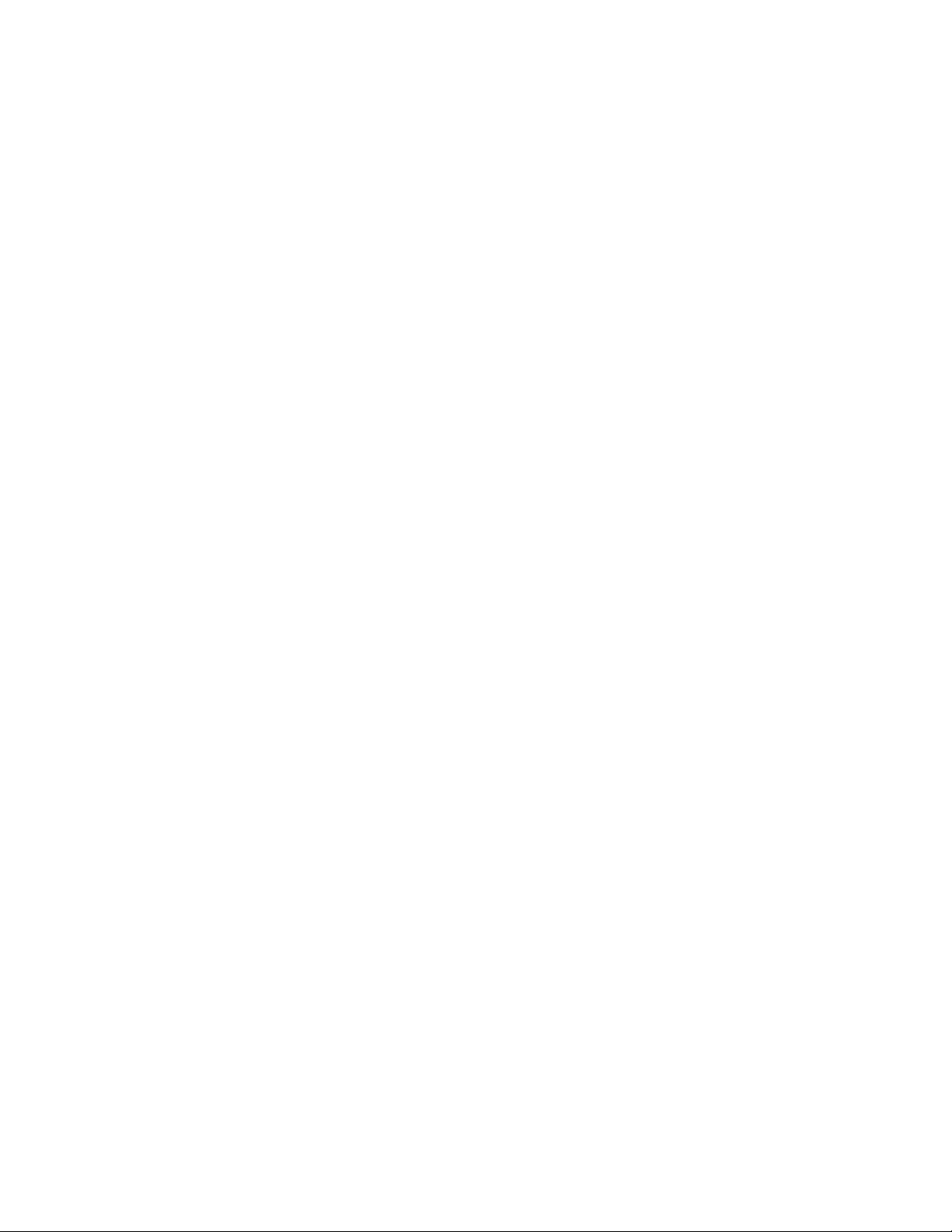
DocuColor 2006
Documentación
The Document Company
XEROX
Page 2
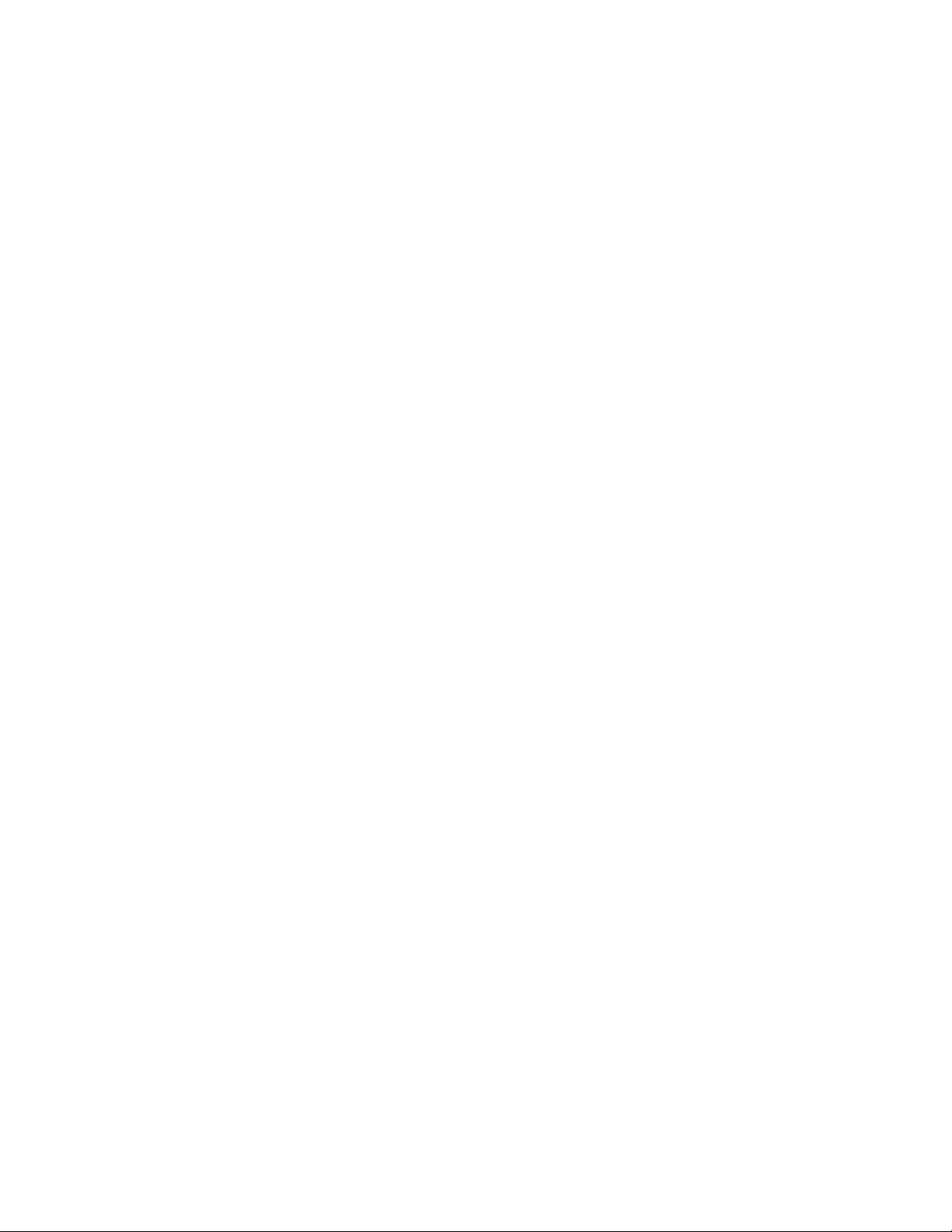
©2001 Xerox Corporation. Reservados todos los derechos.
Los derechos de propiedad intelectual (Copyright) incluyen en forma y
fondo todo el material e información registrable como propiedad
intelectual según la legislación actual y futura, incluido sin limitación el
material generado por los programas de software y mostrado en
pantalla como estilos, plantillas, iconos, vistas de pantalla, apariencia,
etc.
®
, The Document Company® y la X® estilizada y los nombres y
Xerox
números indicadores de productos mencionados en este documento
son marcas comerciales de Xerox Corporation. Xerox Canada es una
licenciataria de todas las marcas comerciales. Los nombres de otros
productos mencionados en este documento pueden ser marcas
comerciales o registradas de sus respectivas empresas.
Este documento se modifica y corrige periódicamente. Los cambios
del producto y las correcciones de imprecisiones técnicas y
tipográficas se incorporarán en ediciones subsiguientes.
Impreso en los Estados Unidos de América.
Enero 2001
Page 3
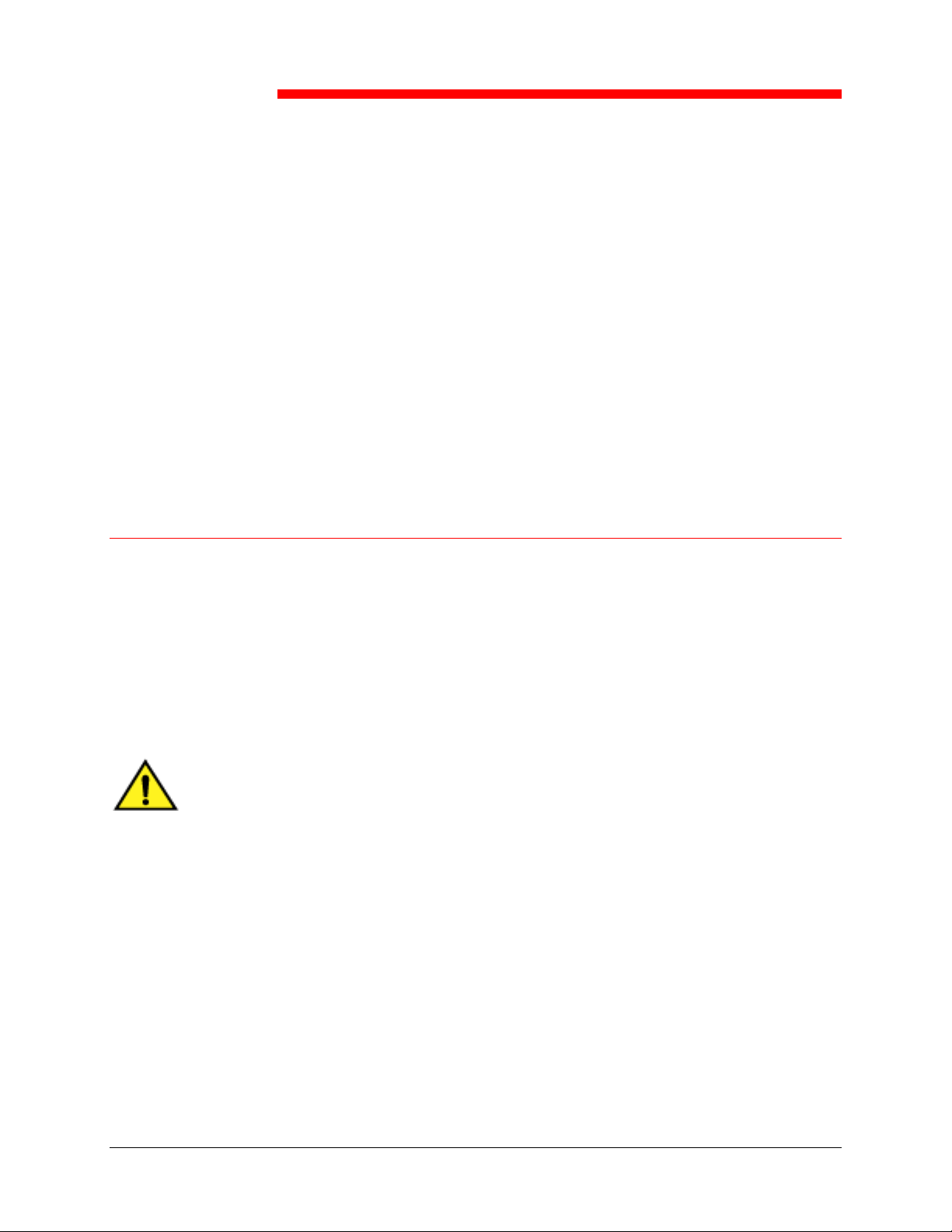
Xerox Corporation se reserva el derecho de modificar esta información sin
previo aviso y no ofrece ninguna garantía, expresa o implícita, respecto de la
presente información. Xerox no será responsable de ninguna pérdida o daño,
incluyendo daños especiales o consecuencias, que resulten del uso de la
presente información, aún cuando la pérdida o el daño sea provocado por
negligencia de Xerox u otro error.
Para obtener información actualizada, diríjase a www.xerox.com.
Notas de seguridad
La DocuColor 2006 y sus suministros han sido diseñados y puestos a prueba
para que cumplan con estrictos requisitos de seguridad. Éstos incluyen el
análisis y la aprobación por parte de agencias de seguridad y el cumplimiento
de normas ambientales establecidas. Lea atentamente las siguientes
instrucciones antes de hacer funcionar la DocuColor 2006.
Notas de seguridad, conformidad,
certificaciones y otras notificaciones
Si no observa las recomendaciones de esta sección puede ocasionar daños
personales o puede rescindir el contrato de mantenimiento del equipo.
AVISO
Una conexión incorrecta al conductor de tierra de la DocuColor 2006 puede
provocar descargas eléctricas. Siempre conecte la copiadora a un
tomacorriente con conexión a tierra. En caso de duda, consulte a un
electricista.
Nunca use una extensión entre el cable de potencia de la copiadora y el
tomacorriente.
No coloque objetos sobre el cable de potencia.
No coloque la DocuColor 2006 en un lugar transitado para que nadie pise el
cable de potencia.
Observe todos los avisos e instrucciones marcados en la máquina o
suministrados junto con la DocuColor 2006.
Nunca desactive los interruptores de seguridad eléctricos o mecánicos.
Siempre coloque la DocuColor 2006 sobre una superficie de apoyo sólida
con la resistencia adecuada para el peso de la copiadora.
Xerox DocuColor 2006
iii
Page 4
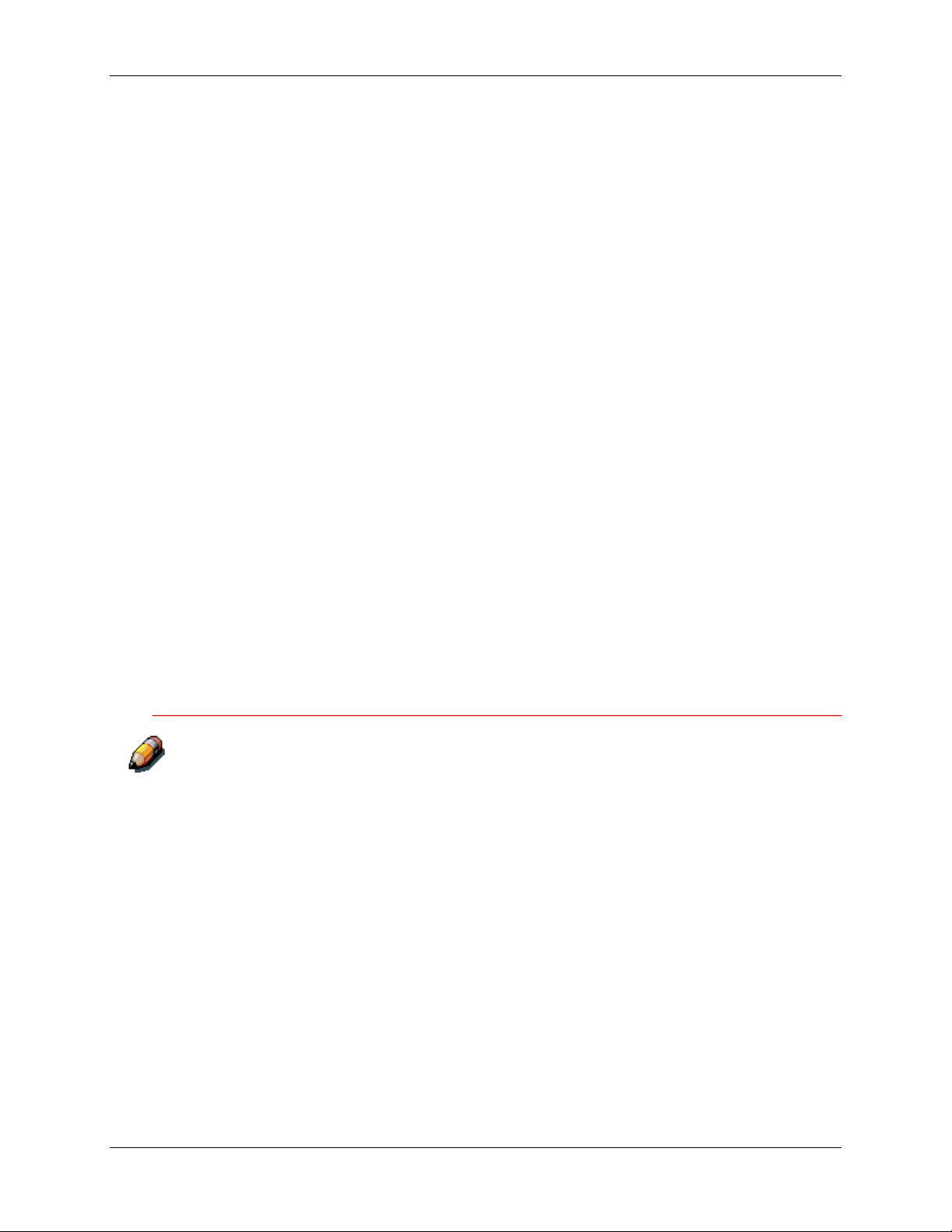
Notas de seguridad, conformidad, certificaciones y otras notificaciones
No use la DocuColor 2006 cerca de agua, en lugares húmedos o al aire libre.
Nunca empuje objetos de ningún tipo en las ranuras de las cubiertas, los
mismos pueden tocar puntos con alto voltaje o piezas de cortocircuito,
provocando riesgos de incendio o descargas eléctricas.
La DocuColor 2006 está diseñada para evitar el acceso de los usuarios a las
zonas no seguras y para asegurar que la máquina no funcione con las
cubiertas abiertas. Nunca intente realizar funciones de mantenimiento que no
estén especificadas en la información para el usuario de la Xerox DocuColor
2006.
Nunca retire las cubiertas o protecciones si tiene que utilizar una
herramienta, a menos que se le indique. Asegúrese que leer todos los avisos
y precauciones y de seguir cada paso de las instrucciones tal como se indica.
Nunca intente realizar una actividad que no esté especificada en la
información para el usuario de la Xerox DocuColor 2006, o en la interfaz del
usuario, o que no le sea indicada específicamente por un representante
autorizado de Xerox.
No mire directamente a las lámparas de exposición. Las mismas no son
peligrosas, pero son muy brillantes y pueden provocar incomodidad. Se
recomienda que mantenga la cubierta del escáner cerrada al usar la
DocuColor 2006.
Nunca ponga en funcionamiento la Phaser 790 si detecta olores o ruidos
inusuales. Desconecte el cable de potencia del tomacorriente y comuníquese
con el Servicio de Xerox para corregir cualquier problema.
Seguridad de mantenimiento
Consulte estas instrucciones según sus necesidades para asegurar la
operación segura de su copiadora impresora.
Siempre use los materiales suministrados o aprobados por Xerox. El uso de
otros materiales puede ocasionar un bajo rendimiento y tal vez una situación
de peligro.
No use limpiadores en aerosol. Siga las instrucciones de la información para
el usuario de la Xerox DocuColor 2006 para los métodos de limpieza
adecuados.
Nunca use suministros o materiales de limpieza para fines para los que no
fueron diseñados. Mantenga todos los suministros y materiales de limpieza
fuera del alcance de los niños.
Nunca coloque café u otros líquidos sobre la copiadora.
Nunca derrame líquidos de ningún tipo sobre la copiadora.
La DocuColor 2006 está equipada con un dispositivo de ahorro de energía
para conservar energía cuando la máquina no está en uso.
iv
Xerox DocuColor 2006
Page 5
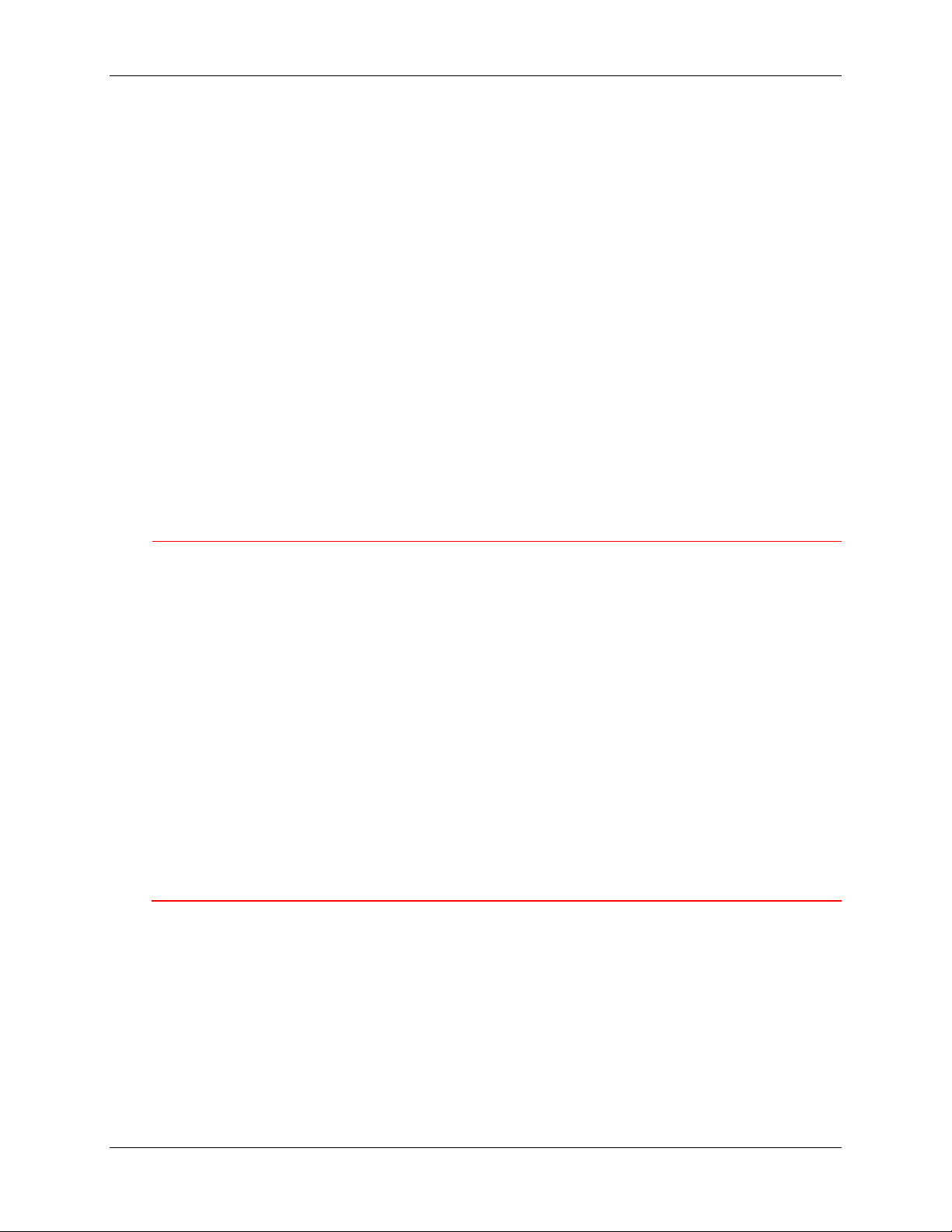
Notas de seguridad, conformidad, certificaciones y otras notificaciones
Desconecte la DocuColor 2006 del tomacorriente y solicite servicio a
personal calificado en los siguientes casos:
● Cuando el cable de potencia esté dañado o gastado
● Cuando se haya derramado líquido en la DocuColor 2006
● Cuando la DocuColor 2006 haya sido expuesta a la lluvia o agua
● Cuando la DocuColor 2006 emita olores o ruidos inusuales
Si el sistema no funciona o continúa con un desperfecto después de realizar
los procedimientos de Solución de problemas en la información para el
usuario de la Xerox DocuColor 2006, comuníquese con un técnico de servicio
autorizado de Xerox.
Para información adicional de seguridad relacionada con la DocuColor 2006
o los materiales suministrados por Xerox, llame al número gratuito:
1-800-828-6571 (Solo EE.UU.)
Seguridad del ozono
Durante el funcionamiento normal, la DocuColor 2006 produce ozono. El
ozono producido es más pesado que el aire y la cantidad depende del
volumen de copia/impresión. Si se cumplen los parámetros ambientales
adecuados, especificados en los procedimientos de instalación de Xerox, los
niveles de concentración se mantendrán dentro de los límites seguros para
las sustancias que eliminan la capa de ozono, según la ley US Clean Air
(1990) y los Protocolos de Montreal de 1987.
Si necesita más información sobre el ozono, solicite la publicación de Xerox,
Ozono (Ozone), 600P83222:
● Llamando al 1-800-828-6571 (EE.UU)
● Llamando al representante local de Xerox
Seguridad láser
El uso de controles o ajustes, o la realización de procedimientos no
especificados en este documento, puede provocar una exposición peligrosa a
radiación láser.
Este equipo cumple con las normas de seguridad. En relación con la
seguridad láser, el equipo cumple con normas de rendimiento para los
productos láser Clase I y no emite luz peligrosa. El rayo está totalmente
cubierto durante todos los modos de operación y mantenimiento a cargo del
cliente.
Xerox DocuColor 2006
v
Page 6
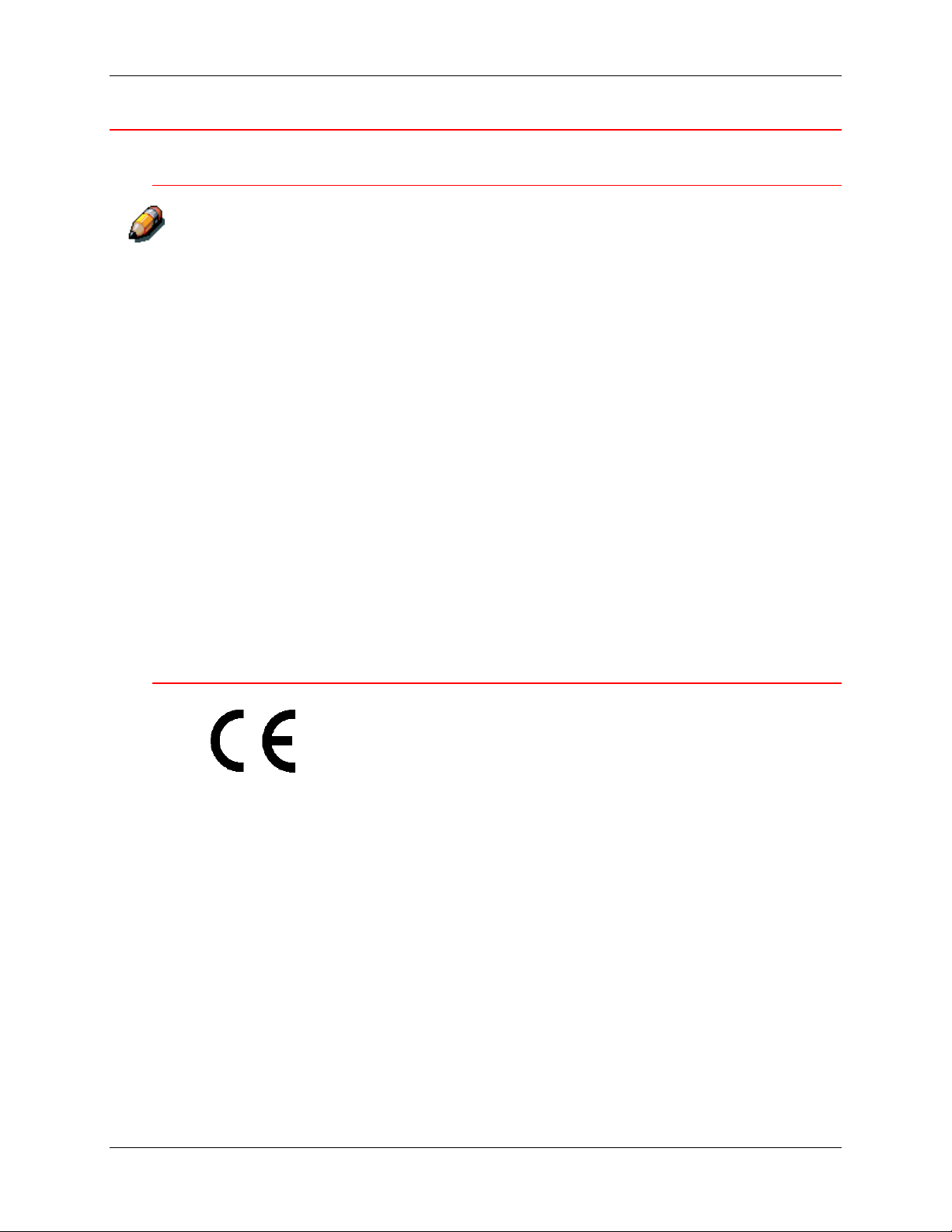
Notas de seguridad, conformidad, certificaciones y otras notificaciones
Notas de conformidad
FCC
Este equipo ha sido probado y cumple con los límites para un dispositivo
digital Clase A, como se dispone en la Sección 15 de las normas de la FCC.
Estos límites tienen como fin proporcionar una protección razonable contra
interferencias peligrosas cuando el equipo funciona en un entorno
comercial. Este equipo genera, utiliza y puede emitir energía de radio
frecuencia, y si no se lo instala y utiliza de acuerdo con el manual de
instrucciones, puede producir interferencias peligrosas en otras
comunicaciones de radio. Si el equipo se instala en una zona residencial
puede producir interferencias peligrosas, en tal caso, el usuario puede verse
obligado a corregir dicha interferencia por su cuenta.
Los cambios o modificaciones que se realicen en este equipo sin la
aprobación específica de Xerox Corporation pueden anular la
autoridad del usuario para operarlo.
Se deben utilizar cables blindados con este equipo a fin de cumplir con las
normas de la FCC.
Unión Europea
El símbolo CE aplicado a este producto significa la declaración de
Xerox Limited del cumplimiento de las siguientes directivas aplicables
de la Unión Europea a partir de las fechas indicadas:
1 enero, 1995:
Directiva 73/23/EEC del Consejo, enmendada por la directiva
93/68/EEC del Consejo, sobre la aproximación de las legislaciones de
los Estados miembros relativas a los equipos de bajo voltaje.
vi
Xerox DocuColor 2006
Page 7
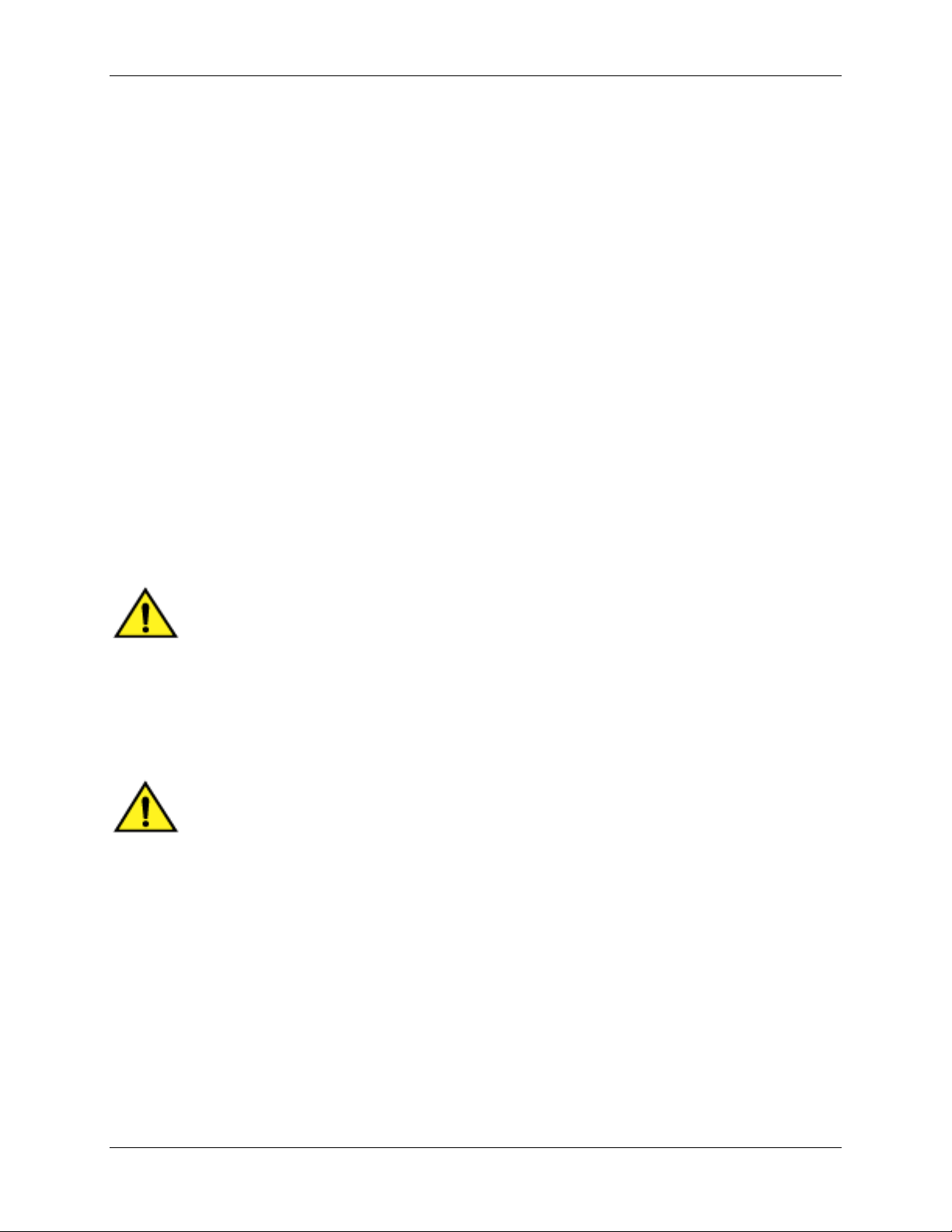
Notas de seguridad, conformidad, certificaciones y otras notificaciones
1 enero, 1996:
Directiva 89/336/EEC, aproximación de las legislaciones de los
Estados Miembros relativas a la compatibilidad electromagnética.
Se puede obtener una afirmación completa con la definición de las
directivas pertinentes poniéndose en contacto con el representante de
XEROX Limited o comunicándose con:
● Environment, Health and Safety,
● XEROX Limited,
● PO Box 17,
● Bessemer Road,
● Welwyn Garden City,
● Hertfordshire
● AL7 1HE
● Reino Unido.
● Teléfono +44 (0) 1 707 353434
AVISO
Se certifica que este equipo se fabrica y se prueba de acuerdo con estrictas
normas de seguridad e interferencia de radio frecuencia. Cualquier
modificación no autorizada que incluya el agregado de nuevas funciones o
la conexión de dispositivos externos, puede afectar esta certificación.
Comuníquese con el representante local de XEROX Limited para obtener
una lista de accesorios aprobados.
AVISO
Para que este equipo pueda ser utilizado cerca de equipos industriales,
técnicos o médicos, quizá deba limitarse la radiación externa de los mismos
o adoptarse medidas especiales para atenuarla.
Xerox DocuColor 2006
vii
Page 8
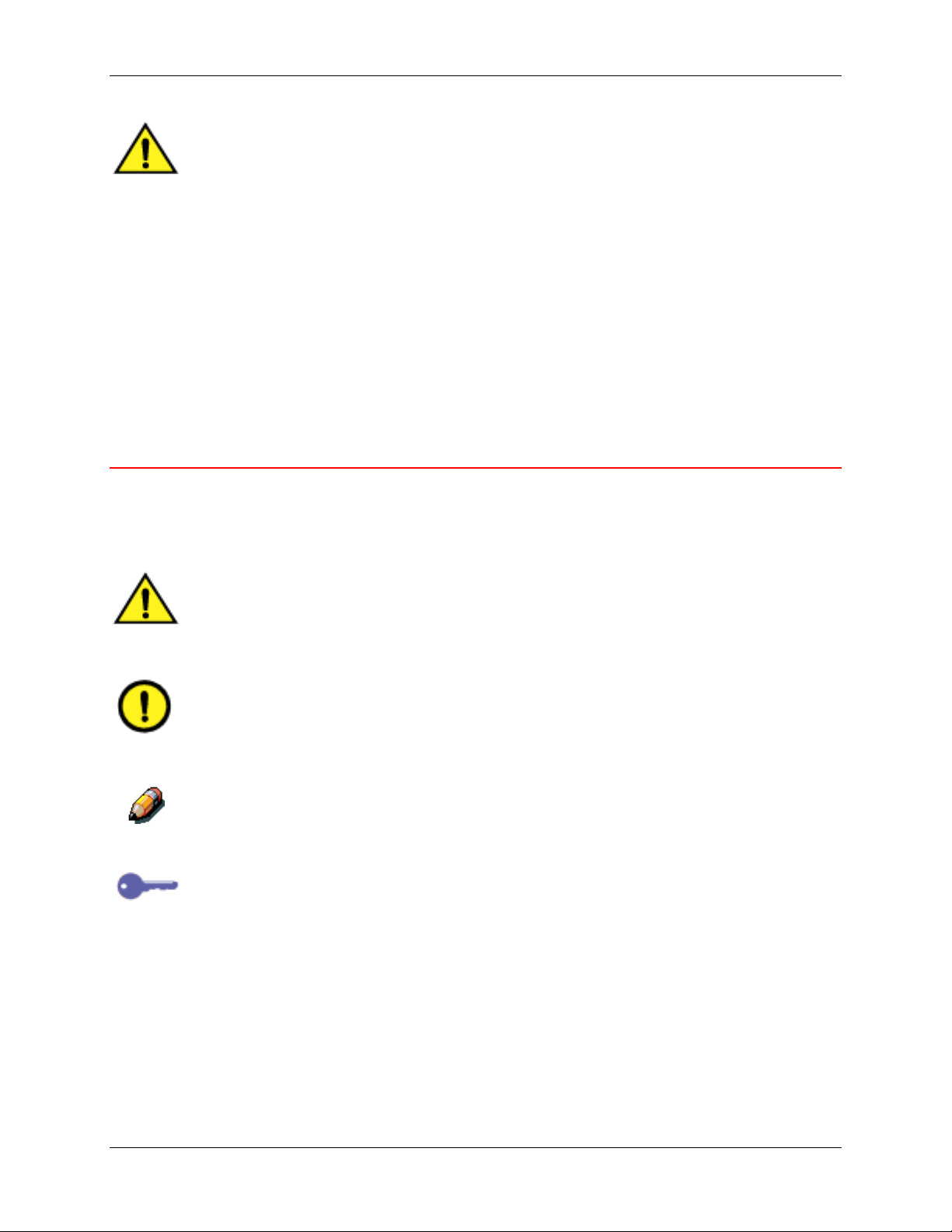
Notas de seguridad, conformidad, certificaciones y otras notificaciones
AVISO
Este es un producto Clase A. En entornos residenciales, el producto puede
producir radio interferencias, en cuyo caso, el usuario puede verse obligado
a adoptar las medidas necesarias para corregirlas.
Los cambios o modificaciones realizados a este equipo sin la expresa
aprobación de Fuji Xerox Environmental Health and Safety (Seguridad y
Saluda ambiental) o Xerox Corporation Environmental Health and Safety
pueden anular la autoridad del usuario para operarlo.
Se deben utilizar cables blindados con este equipo para cumplir con la ley
de Radio Communications de 1992.
Convenciones de la documentación
En toda la documentación para el cliente, se utilizan las siguientes
convenciones.
AVISO
Los avisos advierten sobre la existencia de operaciones que pueden
provocar daños personales.
PRECAUCIÓN
Las precauciones alertan sobre la existencia de operaciones que pueden
provocar daños a la máquina.
Las notas contienen información adicional, explicaciones y sugerencias
útiles.
Los puntos clave ofrecen técnicas o accesos directos.
viii
Xerox DocuColor 2006
Page 9
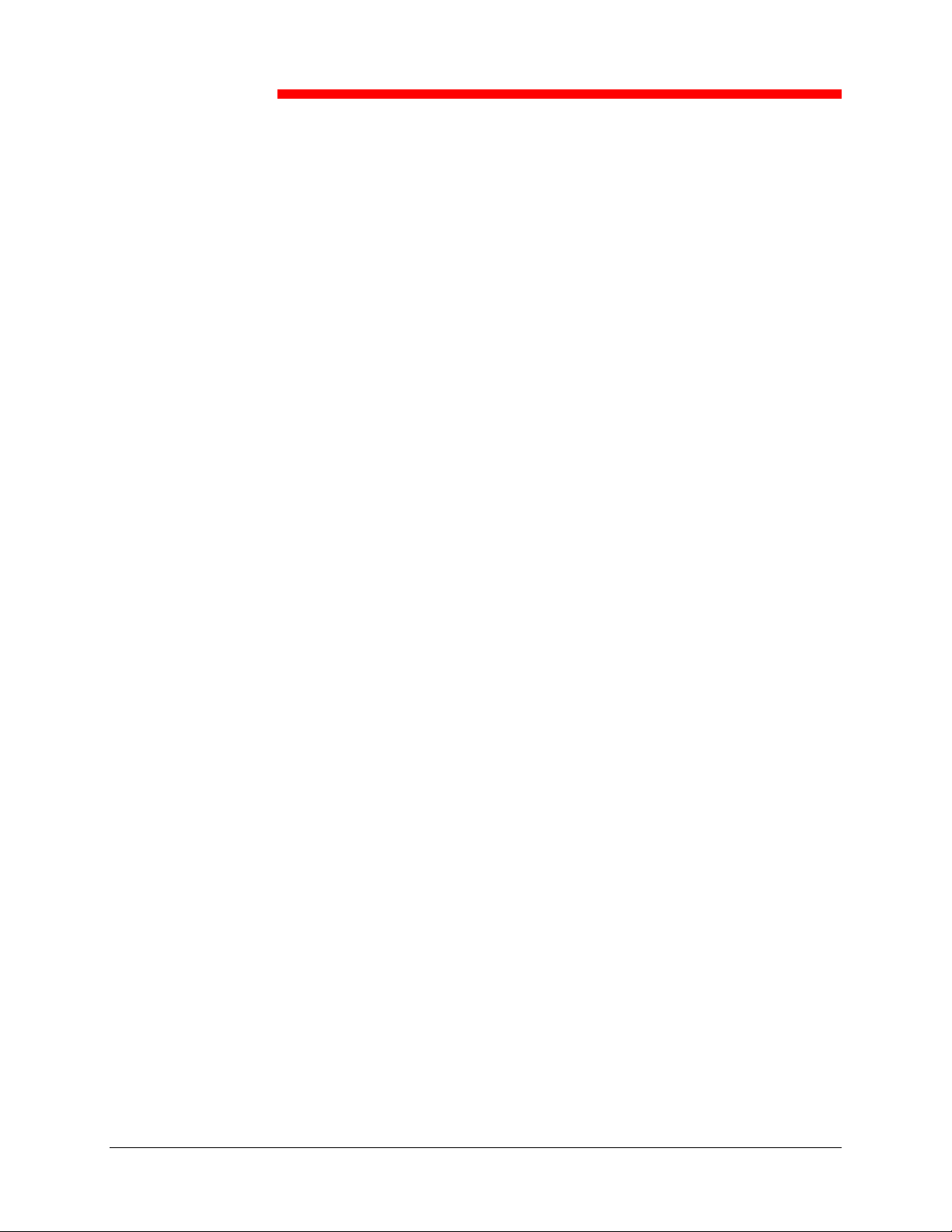
Índice
1. Configuración de la DocuColor 2006...............................................................1-1
Preparación para la instalación ................................................................................1-1
Elección del lugar .....................................................................................................1-2
Requisitos de espacio de la impresora DocuColor 2006..........................................1-2
Requisitos de espacio sin Clasificador/Apilador opcional ....................................1-2
Requisitos de espacio con Clasificador/Apilador opcional...................................1-3
Verificación de los componentes de la instalación ...................................................1-4
Instalación del módulo de 2 bandejas.......................................................................1-5
Desembalaje de la impresora...................................................................................1-9
Instalación de la impresora.....................................................................................1-19
Instalación de la bandeja dúplex ............................................................................1-27
Colocación del papel en la bandeja del papel ........................................................1-35
Instalación del soporte del escáner........................................................................1-39
Instalación del escáner...........................................................................................1-45
Instalación del alimentador de documentos............................................................1-49
Instalación del Clasificador/Apilador .......................................................................1-55
Agregado de memoria a la impresora.....................................................................1-73
Agregado de memoria al escáner...........................................................................1-79
2. Familiarización con la DocuColor 2006...............................................................2-1
Impresora, vista delantera........................................................................................2-1
Impresora, vista posterior.........................................................................................2-2
Impresora, vista interior............................................................................................2-3
Panel de control de la impresora..............................................................................2-4
Componentes del escáner y del alimentador de documentos..................................2-5
Panel de control del escáner....................................................................................2-7
Accesorios................................................................................................................2-9
Información acerca del pedido de accesorios.......................................................2-9
Xerox DocuColor 200 6
ix
Page 10
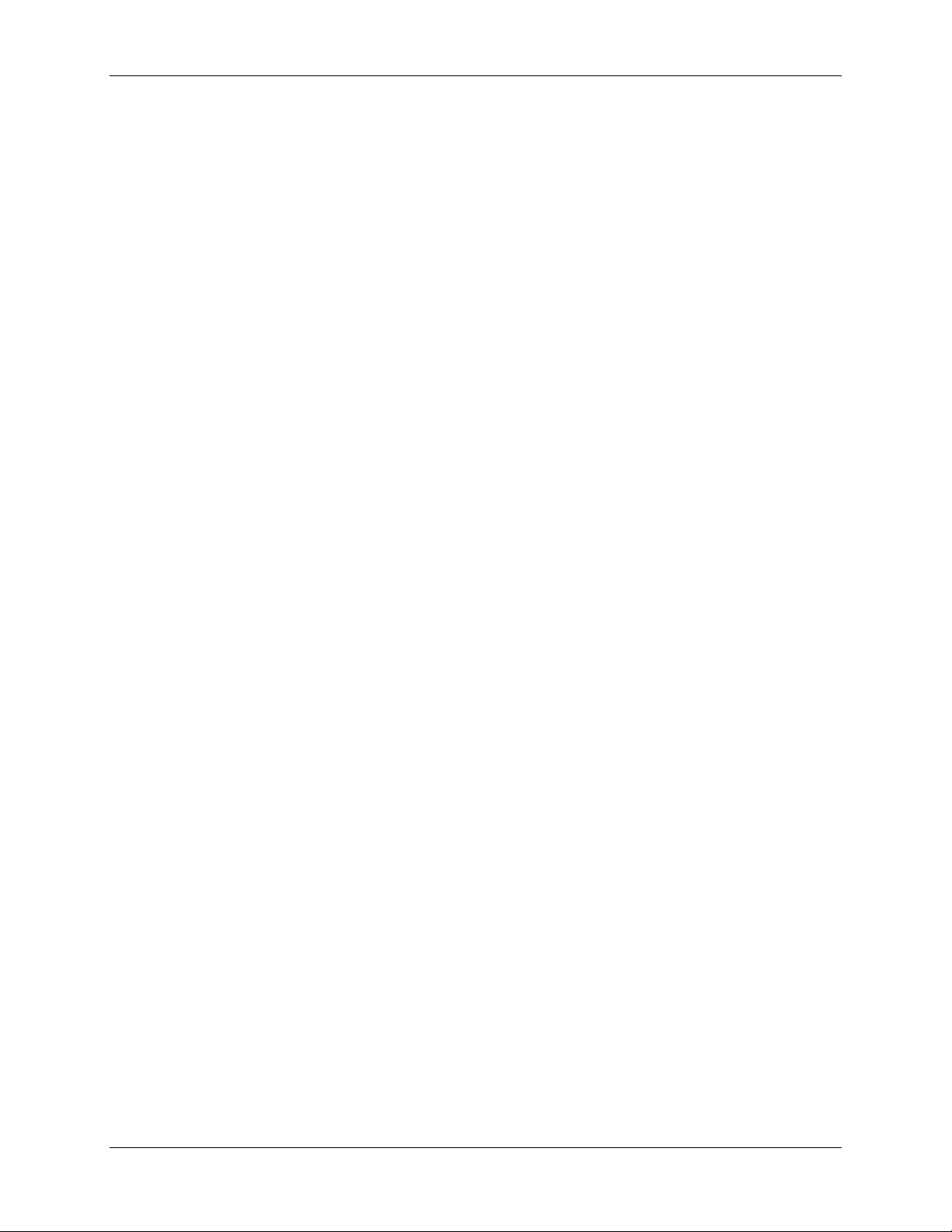
Índice Documentación del usuario
Números para el pedido de suministros..........................................................2-10
3. Configuración de red............................................................................................3-1
Instalación de la tarjeta de red Token Ring ..............................................................3-1
Windows 95/98.........................................................................................................3-5
Antes de comenzar...............................................................................................3-5
Instalación del controlador de impresión...............................................................3-5
Windows 2000..........................................................................................................3-7
Antes de comenzar...............................................................................................3-7
Instalación del controlador de impresión...............................................................3-7
Windows NT 4.0....................................................................................................... 3-9
Antes de comenzar...............................................................................................3-9
Instalación del controlador de impresión...............................................................3-9
Macintosh OS.........................................................................................................3-11
Antes de comenzar.............................................................................................3-11
Instalación del controlador de impresión.............................................................3-11
Configuración de la DocuColor 2006 en el Selector............................................3-12
4. Funciones del administrador del sistema...........................................................4-1
Diagrama para los capítulos de conexión en red......................................................4-2
Guía para los capítulos de conexión en red.............................................................4-3
5. Conexión con la red..............................................................................................5-1
Tipos de estructura y protocolos de red compatibles ...............................................5-3
Instalación rápida .....................................................................................................5-4
Cableado Ethernet................................................................................................5-4
Conexión de cable paralela...................................................................................5-4
Entorno Mac OS con Apple Talk...........................................................................5-6
PC con Windows en un entorno Novell.................................................................5-7
Entorno del servidor Windows NT 4.0...................................................................5-8
PC con Windows que usan impresión Windows...................................................5-9
Estaciones de trabajo Unix y Windows NT 4.0 en una red TCP/IP.....................5-10
Conexión del puerto paralelo..............................................................................5-11
Conexión en red de la DocuColor 2006..................................................................5-12
x
Xerox DocuColor 200 6
Page 11
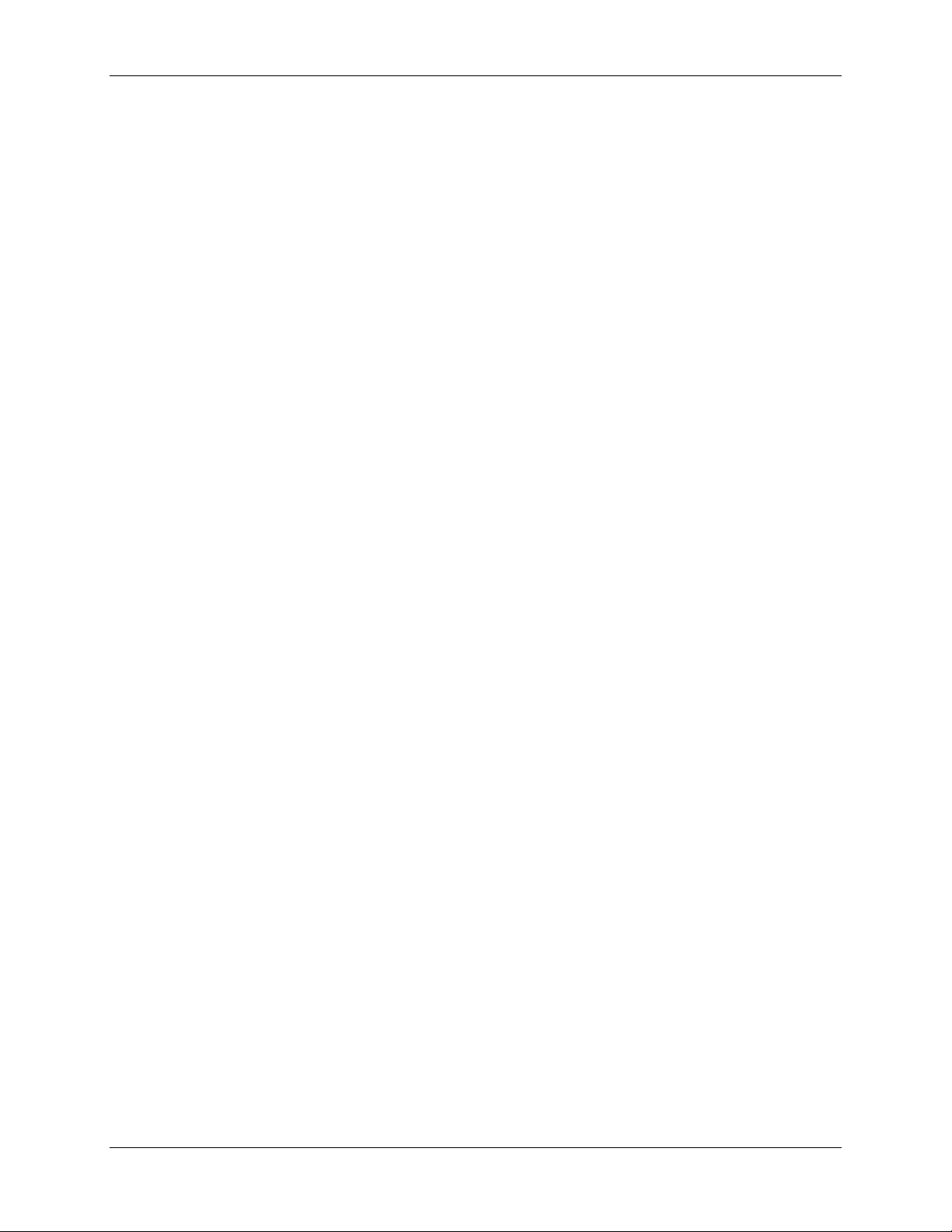
Documentación del usuario Índice
6. Preparación para la configuración......................................................................6-1
Niveles de acceso y control......................................................................................6-1
Conexiones de la impresora..................................................................................6-2
Claves...................................................................................................................6-3
Dónde configurar las claves..............................................................................6-3
Situaciones del nivel de control.........................................................................6-4
Fiery WebTools ........................................................................................................6-6
Requisitos de configuración del servidor de red.......................................................6-7
Conexión de la impresora de manera segura...........................................................6-8
7. Configuración desde el panel de control de la impresora.................................7-1
Configuración de las funciones de impresión...........................................................7-1
Menús del nivel más alto...................................................................................7-2
Configuración del sistema.................................................................................7-3
Configuración de la impresora...........................................................................7-4
Configuración PostScript...................................................................................7-5
Configuración PCL ............................................................................................7-6
Especificación de la información de red ...................................................................7-7
Especificación de las opciones de los protocolos de red...................................7-8
Configuración de servicios de red ..........................................................................7-10
Configuración de NDS.....................................................................................7-10
Configuración Bindery.....................................................................................7-13
Configuración SMB..........................................................................................7-15
Páginas de información de impresión.....................................................................7-16
8. Configuración del servidor de red ......................................................................8-1
Compatibilidad de las utilidades Fiery......................................................................8-1
Impresión en una red NetWare 3.x, 4.x o 5.x...........................................................8-2
Descripción general de la impresión IPX en la DocuColor 2006 ..............................8-3
Configuración de un servidor NetWare 3.x, 4.x o 5.x para impresión.......................8-4
Configuración de una conexión NDS....................................................................8-6
Configuración del contexto Bindery NetWare 4.x o 5.x.........................................8-6
Configuración de una cola de impresión NetWare para Bindery...........................8-7
Xerox DocuColor
xi
Page 12
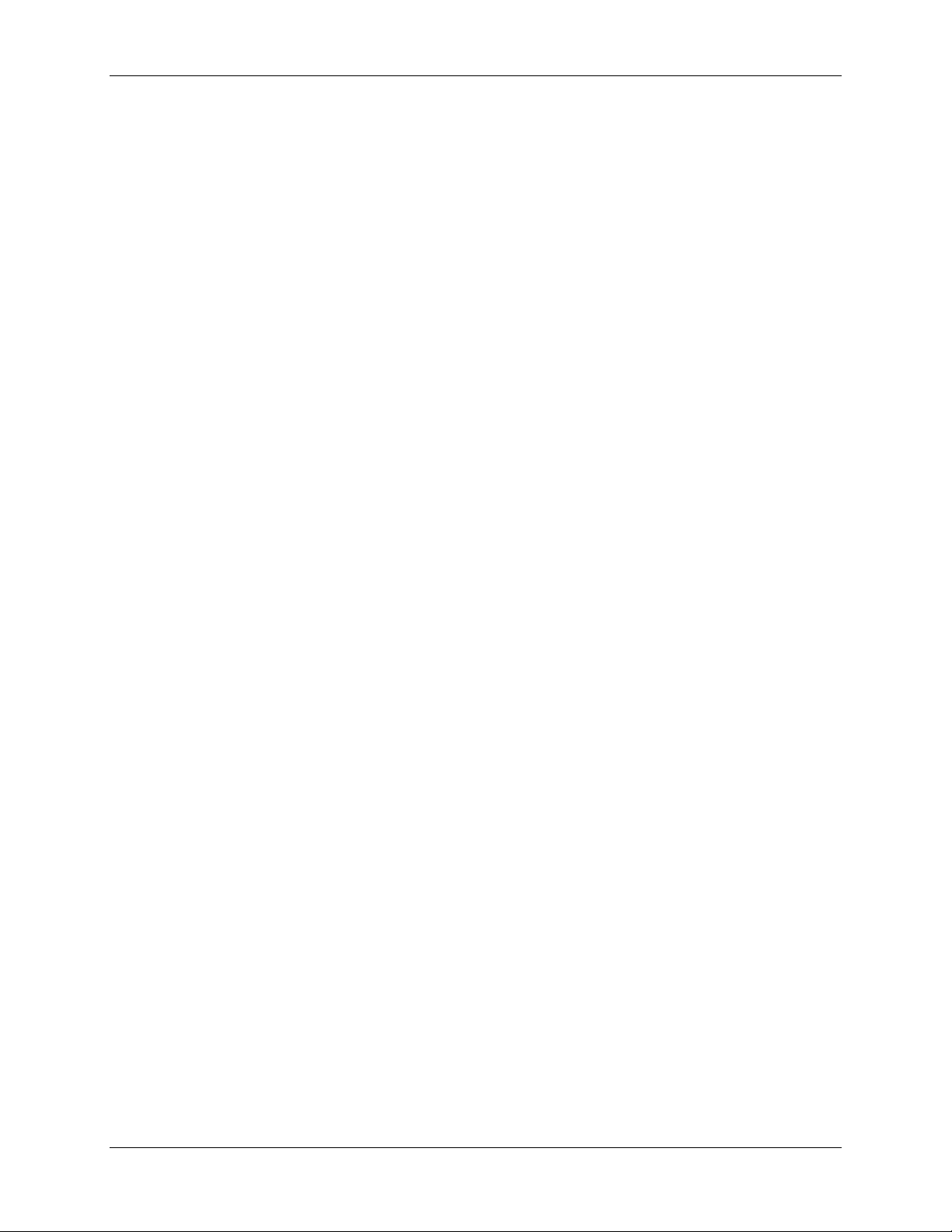
Índice Documentación del usuario
Configuración de la impresión para clientes NetWare para Windows......................8-7
La DocuColor 2006 en una red TCP/IP con Windows NT 4.0..................................8-8
Configuración de un servidor Windows NT 4.0.....................................................8-9
Agregado de la DocuColor 2006 a la red TCP/IP (Windows NT 4.0)....................8-9
Instalación de la DocuColor 2006 como impresora compartida..........................8-10
Configuración de clientes de un servidor de Windows NT 4.0
o Windows 2000..................................................................................................8-11
Configuración de las estaciones de trabajo del cliente
y del servidor para Fiery WebTools........................................................................8-12
Configuración de Fiery WebTools en la impresora .............................................8-12
Configuración de Fiery WebTools en una estación de trabajo de cliente............8-12
Acceso a Fiery WebTools ...................................................................................8-13
Cambio del destino WebLink...............................................................................8-13
La impresora en una red con estaciones de trabajo UNIX.....................................8-14
Configuración de la impresora en redes TCP/IP.................................................8-15
Configuración de la impresión en sistemas UNIX............................................8-15
Configuración TCP/IP para la comunicación con la impresora........................8-16
9. Instalación del software del usuario en un entorno Windows 95/98................9-1
Descripción general de la instalación.......................................................................9-2
Antes de comenzar...................................................................................................9-2
Instalación de controladores de impresión PostScript o PCL...................................9-3
Instalación de controladores de impresión PostScript o PCL (Windows 95/98)....9-3
Realización de la conexión.......................................................................................9-7
Impresión con puerto paralelo...............................................................................9-7
Preparación del puerto para la impresión
con puerto paralelo en Windows 95 ..................................................................9-7
Preparación del puerto para la impresión
con puerto paralelo en Windows 98 ..................................................................9-9
Configuración de la impresión con puerto paralelo..........................................9-12
Configuración de la impresión IPX/SPX con Windows 95/98..............................9-14
Configuración de la impresión SMB en Windows 95/98.........................................9-17
Selección de las opciones de la impresora.............................................................9-22
Instalación de software adicional para Windows 95/98..........................................9-23
xii
Xerox DocuColor 200 6
Page 13
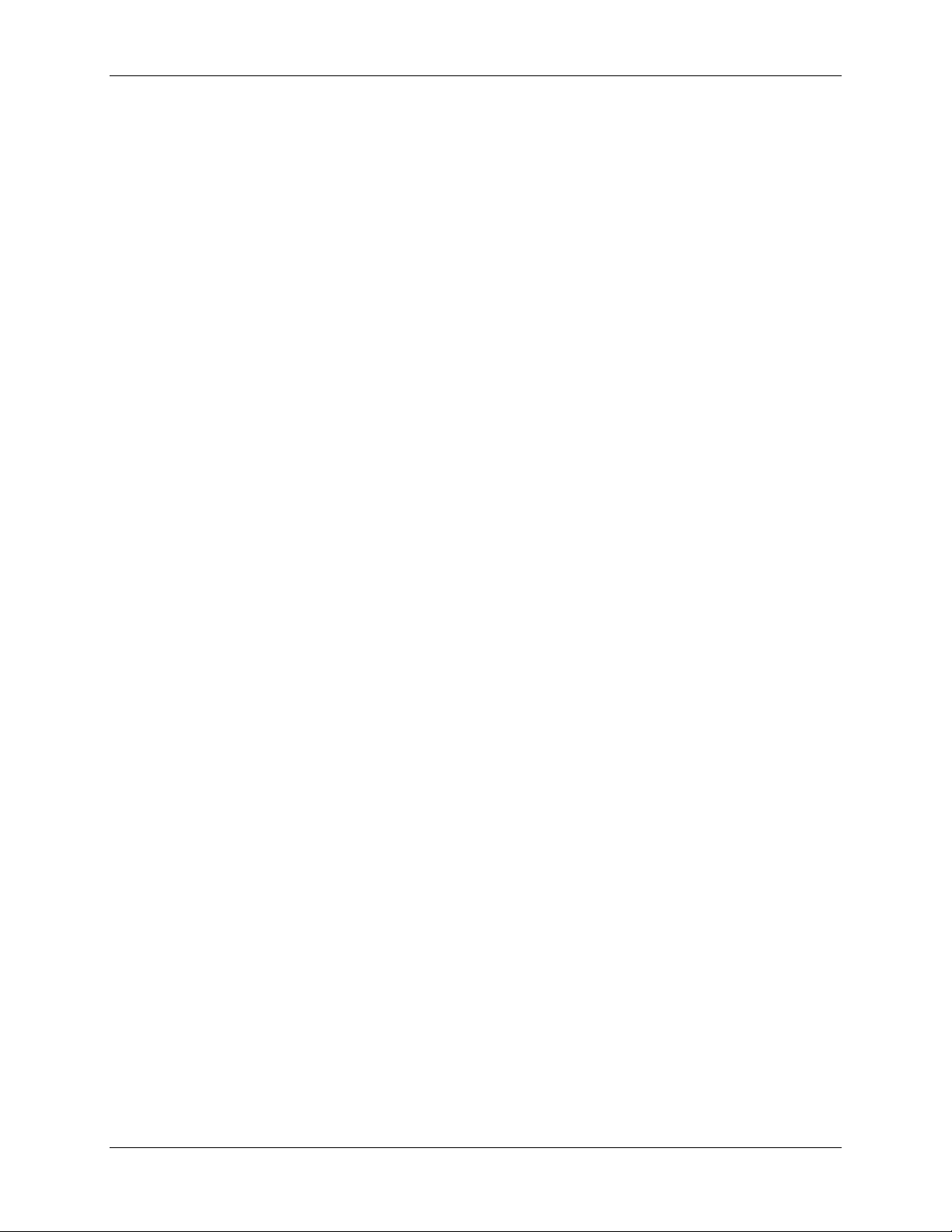
Documentación del usuario Índice
Copiado de archivos de descripción de la impresora..........................................9-24
Instalación del perfil ICM.....................................................................................9-24
Carga de los perfiles del espacio de trabajo con Photoshop 5.0.....................9-25
Carga del perfil ICM.........................................................................................9-26
10. Instalación del software del usuario en un entorno Windows 2000.............10-1
Descripción general de la instalación.....................................................................10-2
Antes de comenzar.................................................................................................10-2
Instalación del software del usuario para la impresión con puerto paralelo............10-3
Instalación del software para la impresión TCP/IP
(nueva instalación de Windows 2000)....................................................................10-9
Instalación del software para la impresión TCP/IP y LPR
(actualización de Windows NT 4.0 a Windows 2000)...........................................10-13
Instalación del software para la impresión IPX/SPX.............................................10-15
Instalación del software para la impresión SPM...................................................10-22
Instalación del software para la impresión SMB...................................................10-24
Configuración de opciones de impresión..............................................................10-30
Instalación de software adicional para Windows 2000.........................................10-31
Copiado de archivos de descripción de la impresora........................................10-32
Instalación del perfil ICM...................................................................................10-32
Carga de los perfiles del espacio de trabajo con Photoshop 5.0...................10-33
Carga del perfil ICM.......................................................................................10-34
11. Instalación del software del usuario en un entorno Windows NT 4.0 ..........11-1
Descripción general de la instalación.....................................................................11-2
Antes de comenzar.................................................................................................11-2
Instalación del software del usuario para la impresión
con puerto paralelo (Windows NT 4.0)...................................................................11-3
Instalación del software del usuario para la impresión IPX (Windows NT 4.0).......11-9
Instalación del software del usuario para la impresión TCP/IP y LPR
para Windows NT 4.0...........................................................................................11-15
Instalación del software del usuario para la impresión SMB (Windows NT 4.0)...11-18
Ajuste de las opciones de impresión....................................................................11-24
Instalación de software adicional para Windows NT 4.0.......................................11-25
Xerox DocuColor
xiii
Page 14
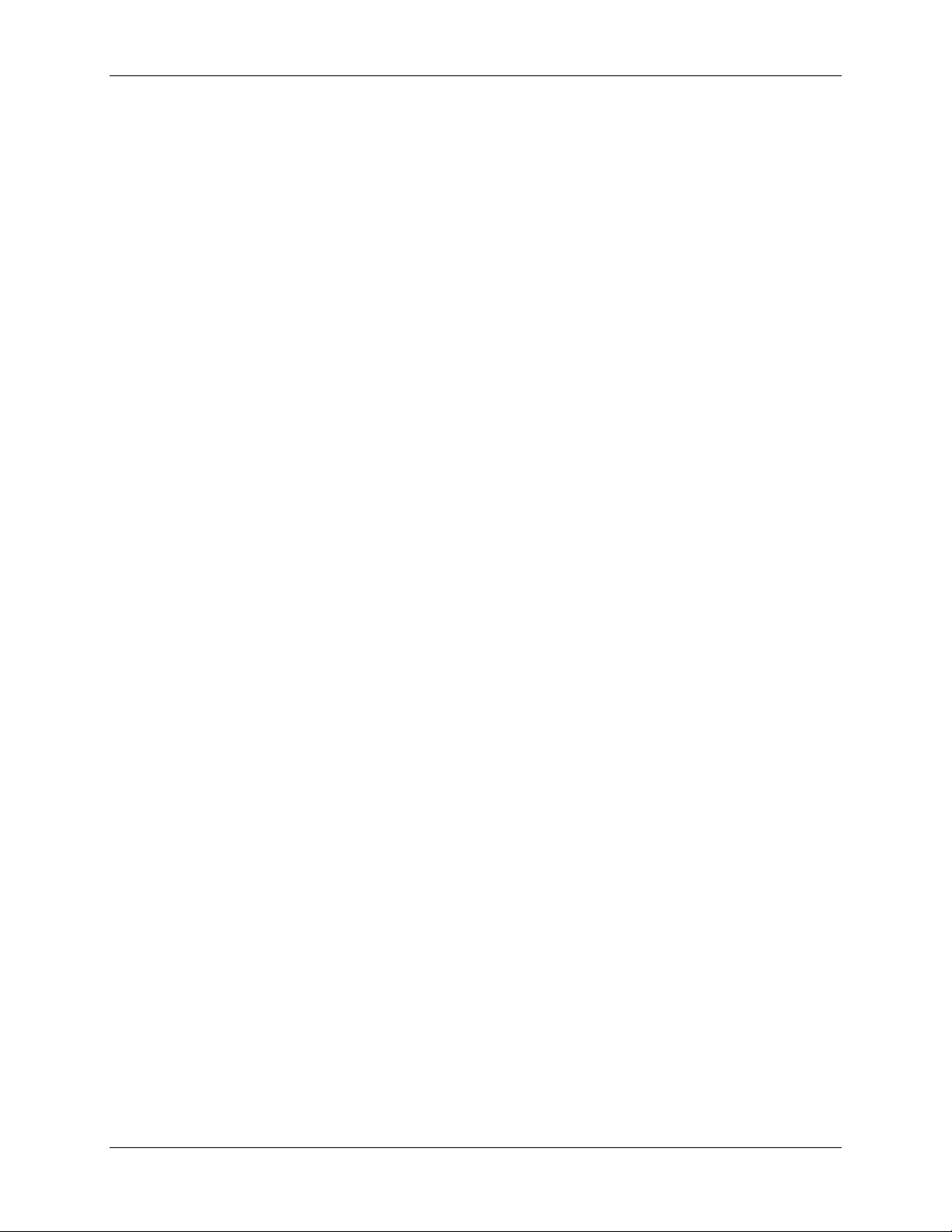
Índice Documentación del usuario
Copiado de archivos de descripción de la impresora........................................11-26
Instalación del perfil ICM...................................................................................11-26
Instalación del perfil ICM en Windows NT 4.0...............................................11-26
Carga de los perfiles del espacio de trabajo con Photoshop 5.0...................11-27
Carga del perfil ICM.......................................................................................11-28
12. Instalación del software del usuario en una red de Macintosh OS .............12-1
Pasos generales para instalar el software del usuario............................................12-1
Configuración de la DocuColor 2006 como una impresora PostScript................12-2
Configuración de la DocuColor 2006 en el Selector............................................12-4
Instalación de fuentes y software Fiery...............................................................12-6
Instalación de software de Mac OS.................................................................12-6
Instalación de Mac OS Runtime for Java ........................................................12-7
Instalación de software adicional............................................................................12-8
Carga de perfiles.................................................................................................12-9
Selección del perfil del sistema ColorSync......................................................12-9
Carga del archivo de ajustes del monitor con Photoshop 5.0..........................12-9
Carga del perfil de la impresora ICC en Photoshop 4.0................................12-11
Carga del perfil de la impresora ICC en Photoshop 5.0................................12-12
13. Instalación del software Fiery para Windows y Macintosh ..........................13-1
Instalación del software..........................................................................................13-1
Instalación del software Fiery Link......................................................................13-1
Uso del software por primera vez...........................................................................13-2
Configuración de una conexión Fiery Link para Windows y Macintosh OS ........13-2
Configuración de la conexión con servidores Fiery en una subred local.........13-3
Configuración manual de la conexión a impresoras Fiery...............................13-4
Configuración de la conexión para Fiery Link
utilizando la búsqueda avanzada IP................................................................13-6
Configuración de la conexión para Fiery Link con una búsqueda
avanzada de subred........................................................................................13-9
Instalación de ColorWise Pro Tools para Windows y Macintosh OS....................13-12
Configuración de una conexión para ColorWise Pro Tools...............................13-12
Modificación de la configuración.......................................................................13-14
xiv
Xerox DocuColor 200 6
Page 15
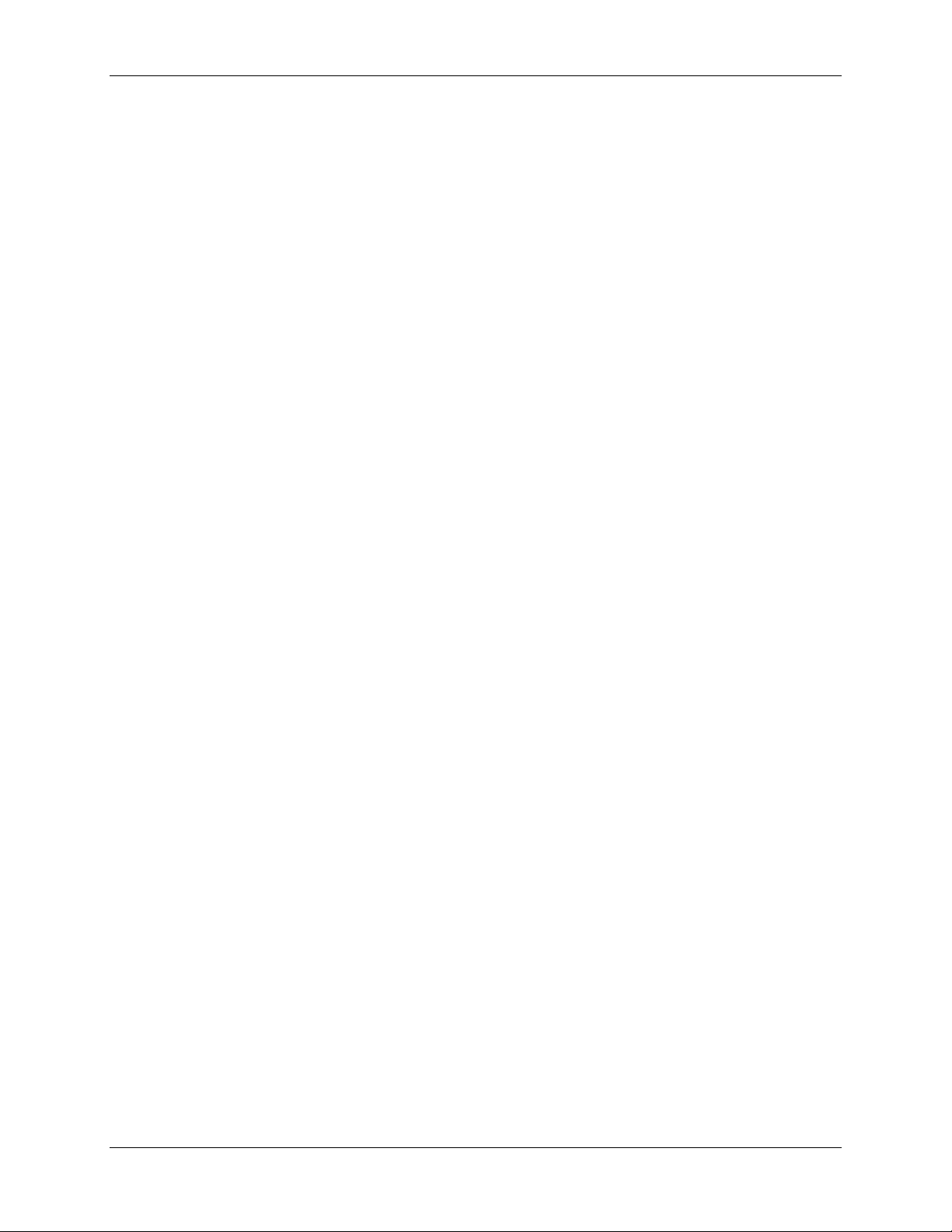
Documentación del usuario Índice
Descarga de instaladores con Fiery WebTools....................................................13-15
Configuración de Fiery WebTools.....................................................................13-15
Configuración de Fiery WebTools en la impresora........................................13-15
Configuración de estaciones de trabajo de clientes
para usar Fiery WebTools .............................................................................13-16
14. Impresión desde estaciones de trabajo Windows ........................................14-1
Impresión desde aplicaciones ................................................................................14-2
Selección de opciones e impresión con Windows 95/98 y Windows 2000 .........14-2
Configuración de opciones de impresión PostScript para Windows 95/98 .........14-3
Configuración de opciones de impresión PCL para Windows 95/98...................14-5
Selección de opciones e impresión desde Windows 2000.....................................14-7
Utilización de configuraciones guardadas (Windows 95/98 y Windows NT 4.0).14-9
Creación de configuraciones guardadas.........................................................14-9
Carga de configuraciones guardadas..............................................................14-9
Eliminación de configuraciones guardadas...................................................14-10
Modificación de configuraciones guardadas..................................................14-10
Exportación de configuraciones guardadas...................................................14-11
Importación de configuraciones guardadas...................................................14-11
Utilización de accesos directos.............................................................................14-12
Selección de opciones de impresión con accesos directos ..............................14-12
Selección de opciones de impresión con accesos directos de página ..............14-12
Trabajo con tamaños de página personalizados en Windows 95/98
o Windows 2000...................................................................................................14-13
Definición de un tamaño de página personalizado............................................14-13
Impresión de un tamaño de página personalizado............................................14-14
Guardar archivos para imprimir en una ubicación remota....................................14-15
Selección de opciones de impresión para un trabajo en Windows NT 4.0...........14-15
Selección de opciones de impresión para un trabajo PostScript
(Windows NT 4.0) ............................................................................................14-16
Selección de opciones de impresión para todos los trabajos PostScript
(Windows NT 4.0) .............................................................................................14-18
Selección de opciones de impresión para un trabajo PCL (Windows NT 4.0)..14-18
Selección de opciones de impresión para todos los trabajos PCL
Xerox DocuColor
xv
Page 16
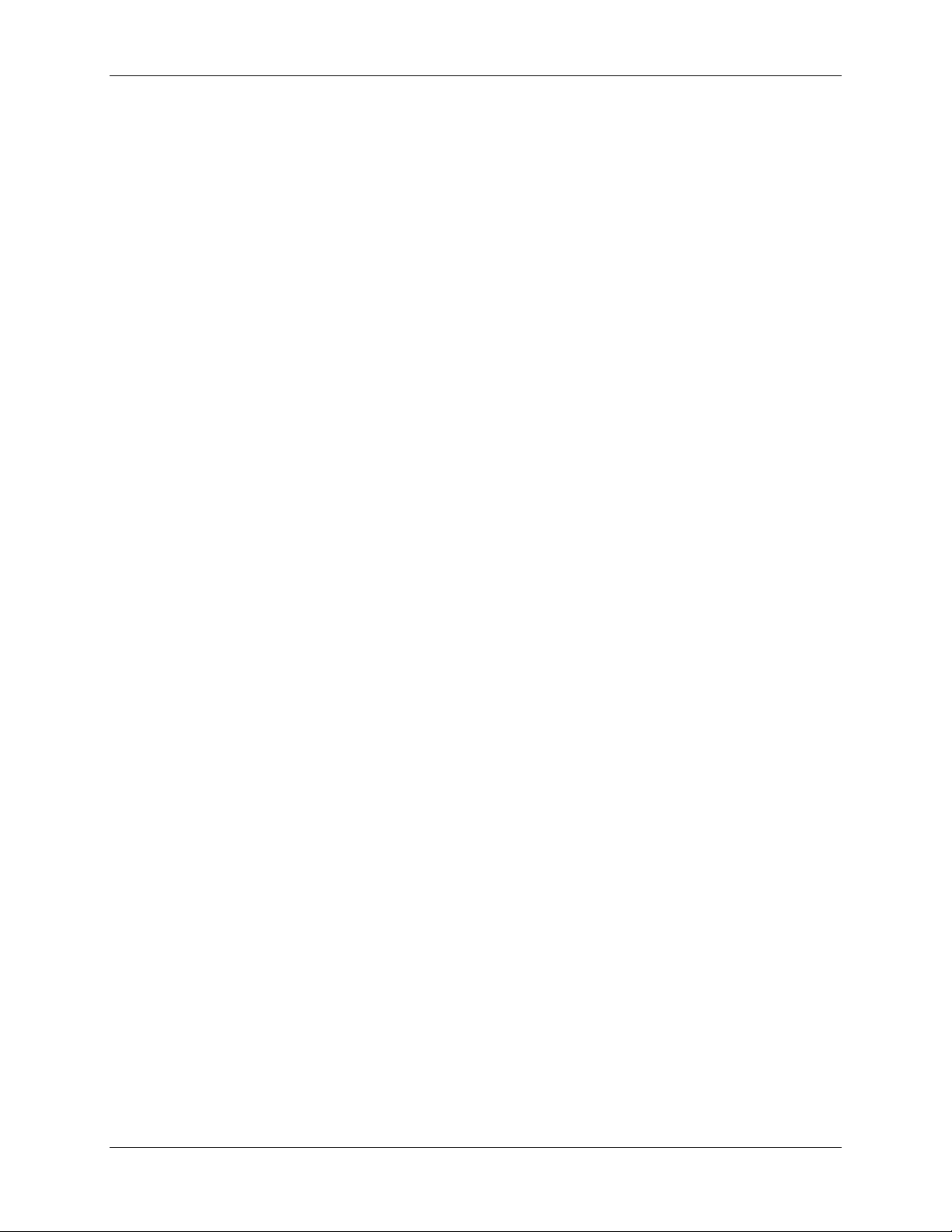
Índice Documentación del usuario
(Windows NT 4.0) ............................................................................................14-19
Impresión con WebDownloader............................................................................14-20
15. Impresión desde estaciones de trabajo Macintosh OS ...............................15-1
Impresión desde aplicaciones ................................................................................15-1
Selección de la impresora en el Selector............................................................15-1
Selección de opciones e impresión desde estaciones de trabajo Mac OS.........15-3
Impresión desde una aplicación..........................................................................15-5
Definición de un tamaño de página personalizado.................................................15-6
16. Uso de Fiery WebTools ....................................................................................16-1
Descripción general de Fiery WebTools.................................................................16-1
Acceso a Fiery WebTools ...................................................................................16-3
Uso de Estado de WebTools..................................................................................16-4
Uso de WebLink..................................................................................................... 16-4
Uso del Instalador WebTools..................................................................................16-5
Uso del WebDownloader........................................................................................16-7
Administrador de fuentes........................................................................................16-8
17. Uso de Fiery Link .............................................................................................17-1
Herramientas de Fiery Link.................................................................................17-4
Selección de las preferencias.............................................................................17-6
Uso de Mis Fiery de Fiery Link............................................................................17-8
18. Uso del Fiery WebSpooler................................................................................ 18-1
Seguimiento y administración de trabajos con Fiery WebSpooler..........................18-1
Acceso a la ventana Fiery WebSpooler..............................................................18-2
Acerca de la ventana Fiery WebSpooler.............................................................18-3
Manipulación de opciones de trabajos y flujo del trabajo....................................18-4
Sustitución de los ajustes de las opciones del trabajo........................................18-6
Uso del Registro de trabajos..................................................................................18-7
Mostrar el Registro de trabajos...........................................................................18-7
Actualización, impresión y eliminación del Registro de trabajos.........................18-8
xvi
Xerox DocuColor 200 6
Page 17
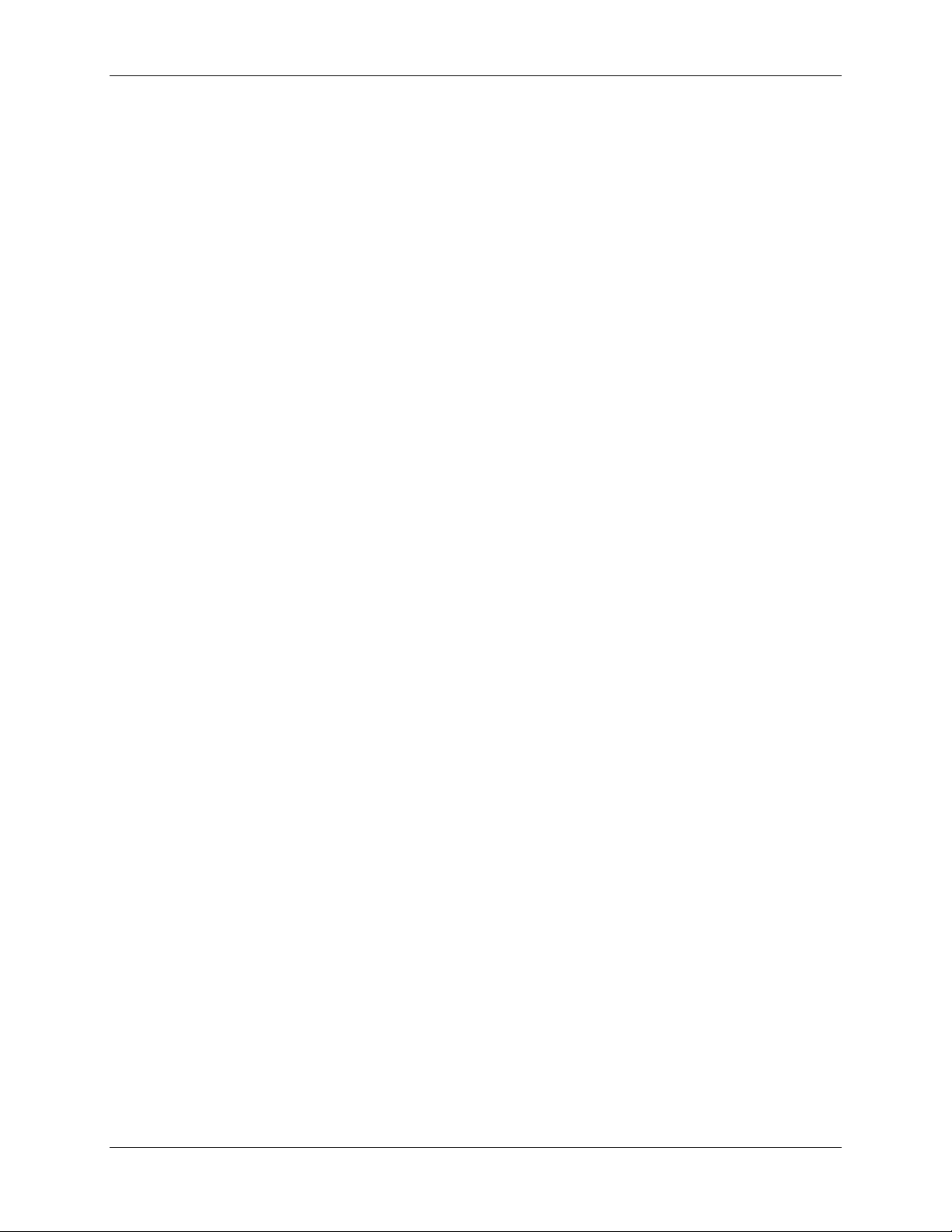
Documentación del usuario Índice
19. Configuración desde WebSetup .....................................................................19-1
Acceso a la configuración.......................................................................................19-1
Activación de los servicios Java.............................................................................19-2
Acceso al WebSetup de Fiery................................................................................19-3
Opciones generales de configuración ....................................................................19-4
Configuración del servidor......................................................................................19-5
Configuración de la red ..........................................................................................19-8
Configuración de la impresora..............................................................................19-21
Salir de la configuración.......................................................................................19-24
20. Uso de ColorWise Pro Tools ...........................................................................20-1
Calibrador...............................................................................................................20-1
Introducción.........................................................................................................20-1
Comprensión de la calibración............................................................................20-2
Funcionamiento de la calibración....................................................................20-2
Planificación de la calibración .........................................................................20-3
Comprobación del estado de la calibración.....................................................20-4
Utilización de un densitómetro............................................................................20-4
Configuración del densitómetro.......................................................................20-4
Para conectar el X-Rite DTP32 al PC..............................................................20-4
Calibración con ColorWise Pro Tools..................................................................20-5
Calibración de la copiadora por medio del calibrator.......................................20-5
Para restablecer las medidas de calibración prefijadas...................................20-6
Modo experto......................................................................................................20-6
Color Editor.............................................................................................................20-6
Edición de perfiles...............................................................................................20-7
Para editar un perfil de simulación en el modo Maestro o un perfil
de salida en el modo Personalizado................................................................20-7
Para editar una simulación en el modo Rápido o Completo............................20-9
Deshacer ediciones de la simulación................................................................20-10
Para deshacer los cambios realizados en una simulación personalizada
vinculada.......................................................................................................20-10
Comprobación de perfiles editados...................................................................20-11
Para comprobar un perfil...............................................................................20-11
Xerox DocuColor
xvii
Page 18
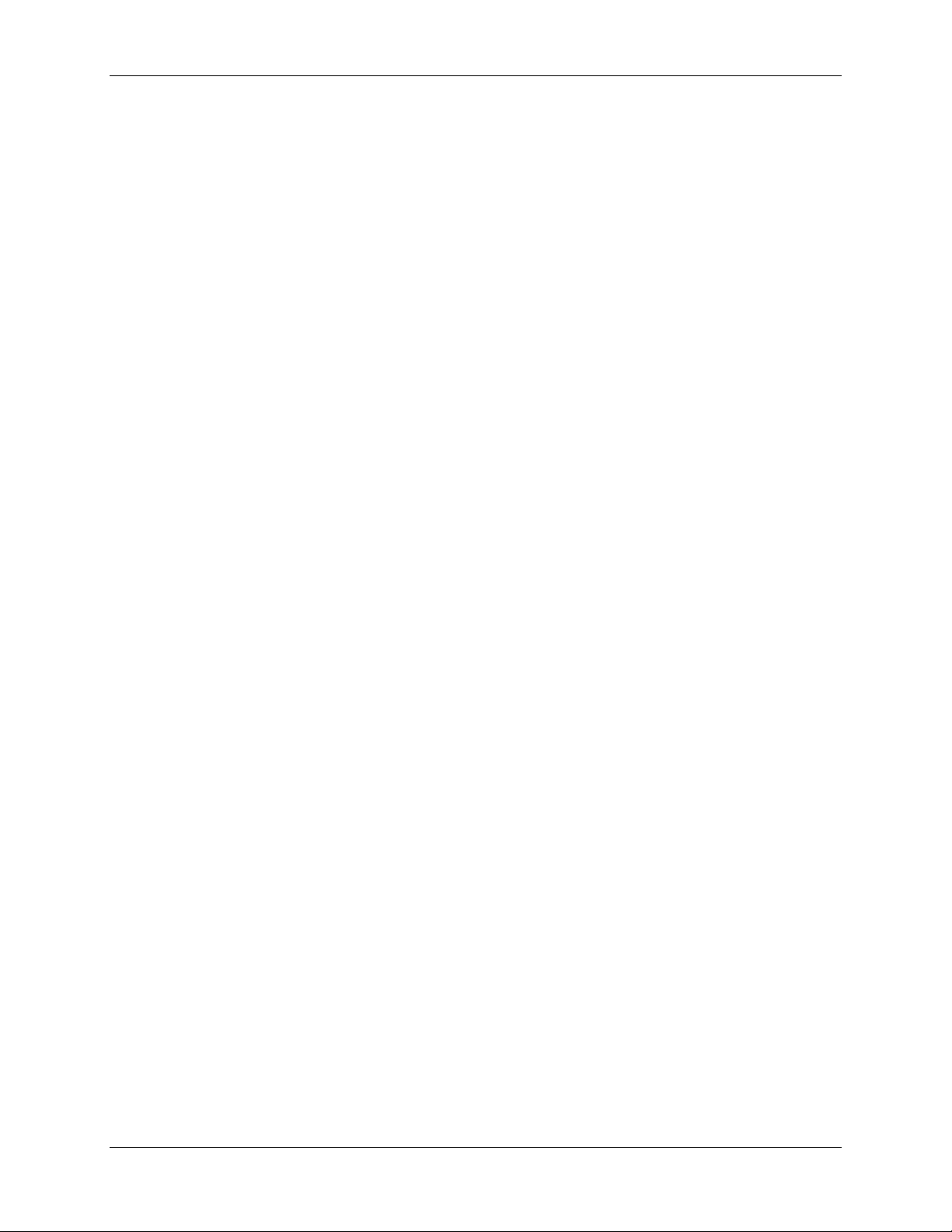
Índice Documentación del usuario
Administrador de perfiles ....................................................................................20-11
Selección de prefijados.....................................................................................20-12
Para especificar un perfil prefijado................................................................20-12
Transferencia de perfiles...................................................................................20-13
Para transferir un perfil..................................................................................20-13
Edición de perfiles.............................................................................................20-15
Administración de perfiles.................................................................................20-15
Para realizar copias de seguridad de los perfiles..........................................20-15
Para eliminar los perfiles del disco duro del Fiery .........................................20-15
Definición de perfiles.........................................................................................20-16
Para definir un perfil ......................................................................................20-16
Modificación de valores globales ......................................................................20-17
Para modificar los valores globales...............................................................20-17
21. Funciones básicas ...........................................................................................21-1
Panel de control de la copiadora ...........................................................................21-1
Modo de copia .......................................................................................................21-3
Inicio automático ................................................................................................21-4
La pantalla principal de la copiadora ..................................................................21-4
Colocación de los originales ..................................................................................21-5
El cristal de documentos ....................................................................................21-5
El alimentador de documentos ...........................................................................21-7
Hacer una copia ..................................................................................................21-10
22. Funciones de copia ..........................................................................................22-1
Reducción/Ampliación ...........................................................................................22-1
Uso de la función Reducción/Ampliación ...........................................................22-2
Suministro de papel ...............................................................................................22-4
Uso de las Bandejas de papel 1, 2 y 3................................................................22-4
Uso de la bandeja especial ................................................................................22-5
Colocación de papel en la bandeja especial ..................................................22-5
Colocación de transparencias en la bandeja especial ....................................22-8
Colocación de postales en la bandeja especial ..............................................22-9
Colocación de sobres en la bandeja especial ..............................................22-10
xviii
Xerox DocuColor 200 6
Page 19
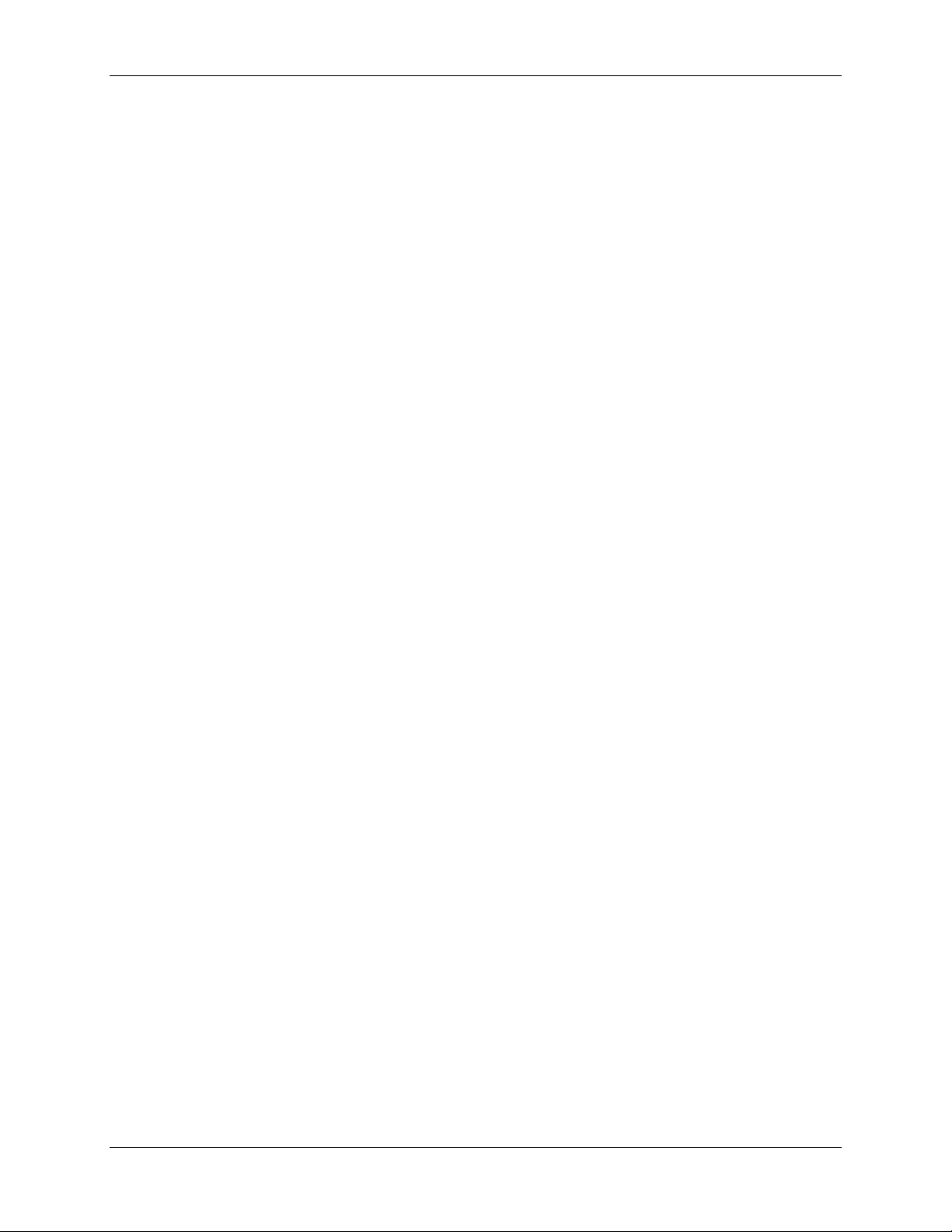
Documentación del usuario Índice
Hacer una copia utilizando la bandeja especial ............................................22-11
Modo Color ..........................................................................................................22-12
Uso de la función Modo Color ..........................................................................22-14
Más claro/Más oscuro ..........................................................................................22-15
Uso de la función Más claro/Más oscuro .........................................................22-15
Ajuste de calidad .................................................................................................22-16
Uso de la opción Nitidez ..................................................................................22-16
Uso de la opción Nivel de color ........................................................................22-17
Uso de la opción Máscara de fondo .................................................................22-18
Funciones avanzadas ..........................................................................................22-19
Uso de la opción Salida ...................................................................................22-20
Determinación de la salida con el clasificador/apilador opcional ......................22-21
Uso de la opción Borrar ...................................................................................22-22
Uso de la función a 2 caras ..............................................................................22-23
Uso de la opción 2 en 1 ...................................................................................22-25
23. Modo de Utilidades ..........................................................................................23-1
Verificación de contadores ....................................................................................23-1
Funciones administrativas .....................................................................................23-2
Prefijados de copia .............................................................................................23-4
Color ...................................................................................................................23-7
Ajuste de color automático .................................................................................23-9
Detección del tamaño del documento ..............................................................23-11
Cambio de modo automático ...........................................................................23-12
Límite de juegos ...............................................................................................23-13
Valores prefijados del temporiz ador .................................................................23- 14
Valores prefijados del sonido ...........................................................................23-16
Clave de usuario ..............................................................................................23-17
Clave de administrador ....................................................................................23-19
Información de la versión..................................................................................23-20
Auto diagnóstico ..............................................................................................23-21
Traslado del escáner.........................................................................................23-22
Xerox DocuColor
xix
Page 20
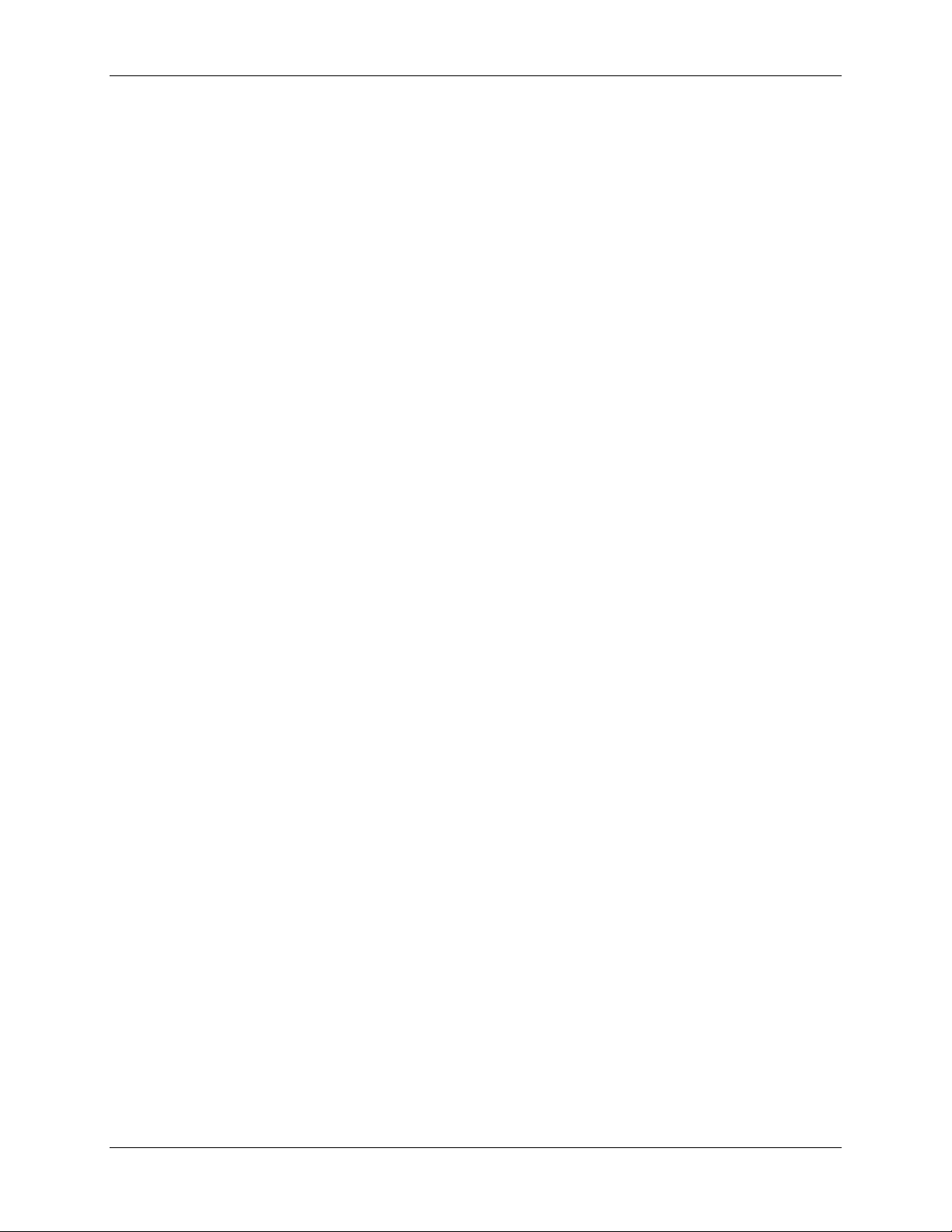
Índice Documentación del usuario
24. Solución de problemas ...................................................................................24-1
Evitar atascos de papel..........................................................................................24-1
Áreas de despeje de atascos de la impresora........................................................24-2
Área de despeje de atascos del alimentador de documentos ................................24-3
Despeje de un atasco en una bandeja de papel.....................................................24-5
Despeje de un atasco en la bandeja dúplex...........................................................24-7
Despeje en la zona 1..............................................................................................24-9
Despeje en la zona 2............................................................................................24-13
Despeje en la zona 3............................................................................................24-15
Despeje en la zona 4............................................................................................24-17
Despeje en la zona 5............................................................................................24-19
Despeje en el área del fusor .............................................................................24-19
Despeje en el inversor superior.........................................................................24-21
Despeje en la zona 6............................................................................................24-25
Despeje de atascos en el clasificador/apilador.....................................................24-26
Problemas de calidad de copia/impresión............................................................24-27
Ajuste del color.....................................................................................................24-29
VisualCal...........................................................................................................24-29
1. Página Límites de impresión ....................................................................24-29
2. Página Balance de gris.............................................................................24-31
3. Página Comparación................................................................................24-32
Mensajes de error de la impresora.......................................................................24-33
Códigos de error de la impresora.........................................................................24-37
Mensajes de error del escáner.............................................................................24-39
Mensajes del clasificador/apilador........................................................................24-31
Solución de problemas de red..............................................................................24-43
Resolución de problemas durante la configuración desde el panel de control..24-43
Mensajes de configuración de protocolo de red................................................24-44
Problemas de Novell durante la configuración de la red...................................24-48
Mensajes de error de Novell .............................................................................24-49
Mensajes de error de tiempo de ejecución .......................................................24-51
Tabla de nombres.............................................................................................24-53
Problemas de impresión.......................................................................................24-54
xx
Xerox DocuColor 200 6
Page 21
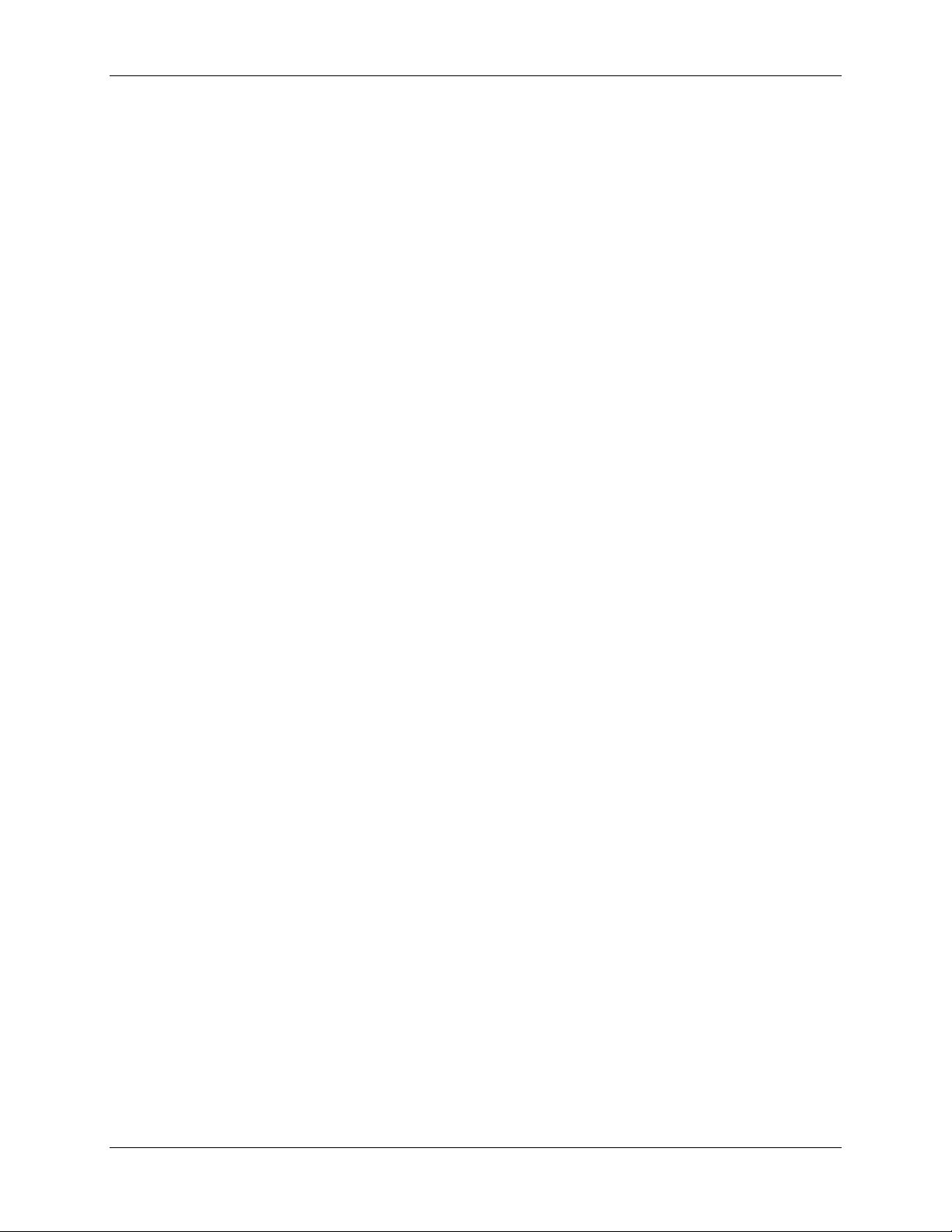
Documentación del usuario Índice
En una estación de trabajo con Windows.........................................................24-54
En una estación de trabajo Mac OS..................................................................24-55
Problemas generales de impresión...................................................................24-56
Problemas con la calidad de impresión.............................................................24-59
Solución de problemas de administración de trabajos .........................................24-61
Mensajes de error de administración de trabajos..............................................24-61
Resultados de impresión inesperados..............................................................24-63
Eliminación de los trabajos de la impresora......................................................24-64
Los usuarios no se pueden conectar a la DocuColor 2006...............................24-64
25. Mantenimiento ..................................................................................................25-1
Procedimientos de limpieza....................................................................................25-1
Limpieza de las cubiertas de la impresora..........................................................25-1
Limpieza del escáner..........................................................................................25-2
Cristal de exposición y cubierta del cristal de exposición................................25-2
Limpieza del alimentador de documentos.......................................................25-3
Reemplazo de los cartuchos de tóner....................................................................25-5
Reemplazo del cartucho de copia/impresión..........................................................25-9
Reemplazo del recipiente para tóner usado.........................................................25-15
Almacenamiento de los suministros.....................................................................25-17
Cartuchos de tóner............................................................................................25-17
Precauciones de manipulación......................................................................25-17
Cartucho de copia/impresión.............................................................................25-18
Precauciones de manipulación......................................................................25-18
26. Datos técnicos...................................................................................................26-1
Especificaciones de la impresora...........................................................................26-1
Especificaciones eléctricas.....................................................................................26-3
Emisiones...............................................................................................................26-3
Especificaciones de la interfaz ...............................................................................26-4
Números de pedido................................................................................................26-4
Componentes de hardware del servidor del Fiery..................................................26-5
Lista de fuentes......................................................................................................26-6
Fuentes de impresora PostScript........................................................................26-6
Xerox DocuColor
xxi
Page 22
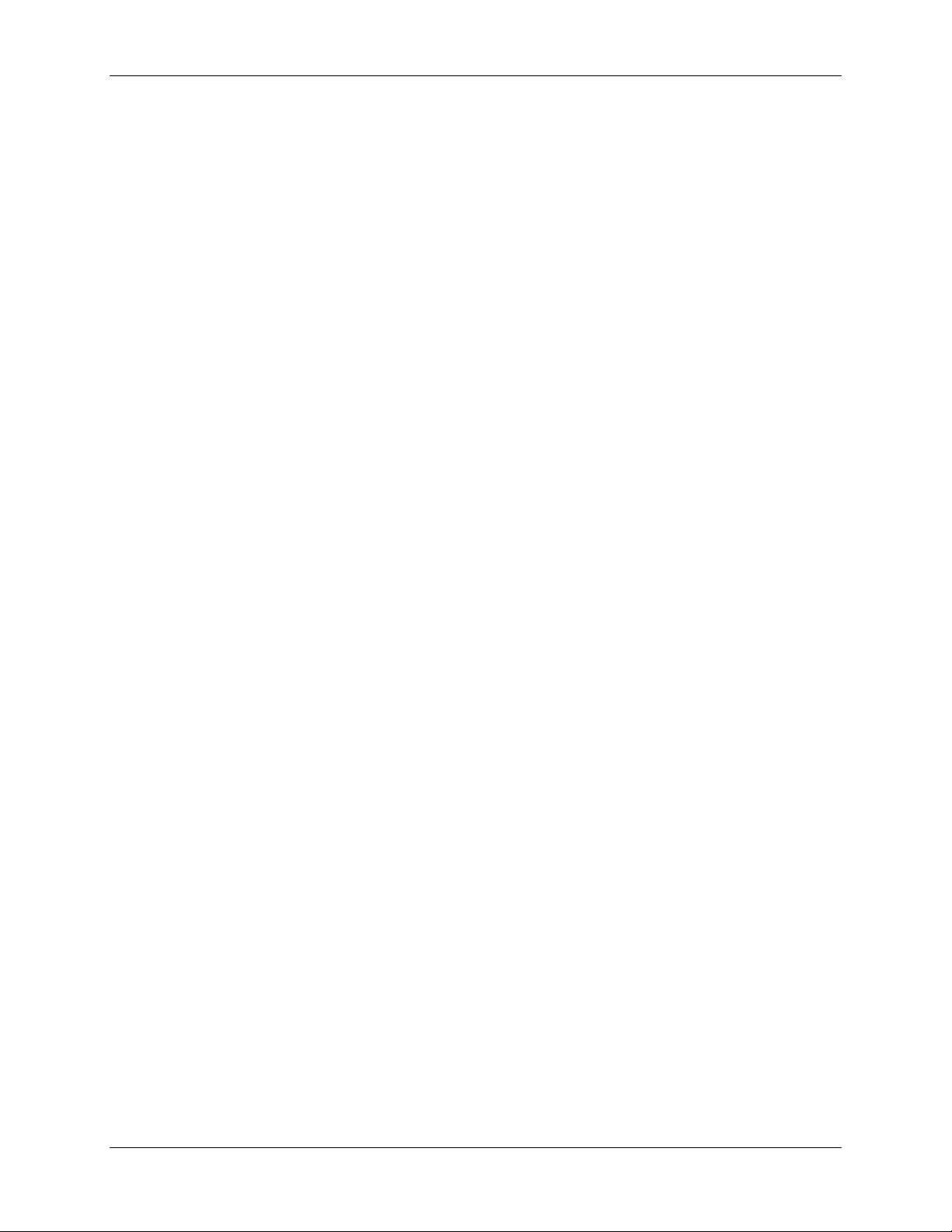
Índice Documentación del usuario
Fuentes Adobe Type 1....................................................................................26-6
Fuentes PostScript TrueType............................................................................26-12
Fuentes de impresora PCL...................................................................................26-13
Especificaciones del Clasificador/A pil ador...........................................................26-14
A. Consejos para el administrador del sistema......................................................A-1
B. Opciones de impresión....................................................................................... B-1
Dónde ajustar las opciones de impresión.................................................................B-1
Jerarquía para la sustitución de opciones de impresión...........................................B-2
Ajustes prefijados.....................................................................................................B-2
Tabla de opciones de impresión...........................................................................B-3
Más detalles acerca de las opciones de impresión...............................................B-9
Sobreimpresión con negro................................................................................B-9
Perfil de simulación CMAN ..............................................................................B-10
Clasificación electrónica..................................................................................B-11
Dirección de la salida personalizada...............................................................B-11
Dúplex.............................................................................................................B-12
Perfil de salida.................................................................................................B-13
Rango de páginas...........................................................................................B-13
Estilo de representación..................................................................................B-13
Perfil de origen RVZ........................................................................................B-14
xxii
Xerox DocuColor 200 6
Page 23
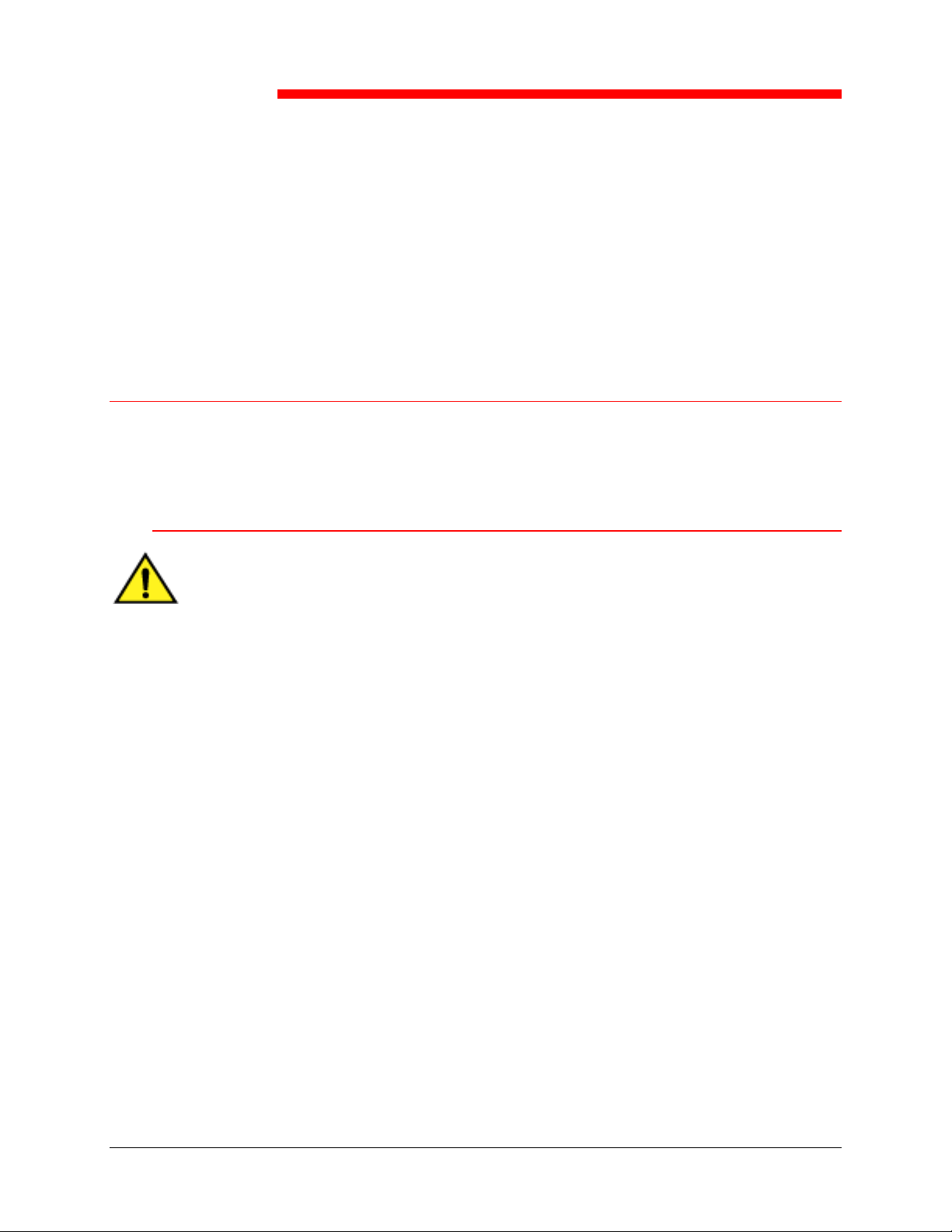
Configuración de la DocuCo lor 2006
1
En este capítulo sólo figuran las instrucciones para la instalación del
hardware. Para instalar el software del controlador de la impresora, lea el
capítulo Instalación del software del usuario. Para la instalación en red, lea el
capítulo de su sistema operativo.
Preparación para la instalación
Antes de comenzar la instalación de la Xerox DocuColor 2006, lea toda esta
sección. Debe encontrar un lugar adecuado para instalar la DocuColor 2006.
La lectura de esta sección lo ayudará cuando tenga que tomar decisiones.
Elección del lugar
AVISO
El tomacorriente debe conducir una potencia de 115 ó 240 voltios. También
debe estar protegido para un mínimo de 15 amperios para 115 voltios, u 8
amperios para 240 voltios. Si tiene dudas acerca de una fuente de energía,
asegúrese de que un electricista idóneo verifique el tomacorriente.
No conecte ningún otro dispositivo al tomacorriente destinado a la Xerox
DocuColor 2006.
Instale la Xerox DocuColor 2006 en un lugar que reúna las siguientes
condiciones:
● La DocuColor 2006 tiene un tomacorriente designado.
● Nadie puede pisar el cable o desconectarlo accidentalmente.
● La máquina está apoyada sobre una superficie nivelada y estable.
NO instale la DocuColor 2006 en alguna de las siguientes condiciones:
● Al rayo del sol
● En un lugar lleno de polvo ● Cerca de una llama
● En un lugar ventoso ● Cerca de agua
● Donde pueda sufrir vibraciones ● Cerca de un campo magnético
● Donde se produzcan cambios abruptos de temperatura o humedad
Xerox DocuColor 2006
● Cerca de un acondicionador de
aire o un calefactor
1-1
Page 24
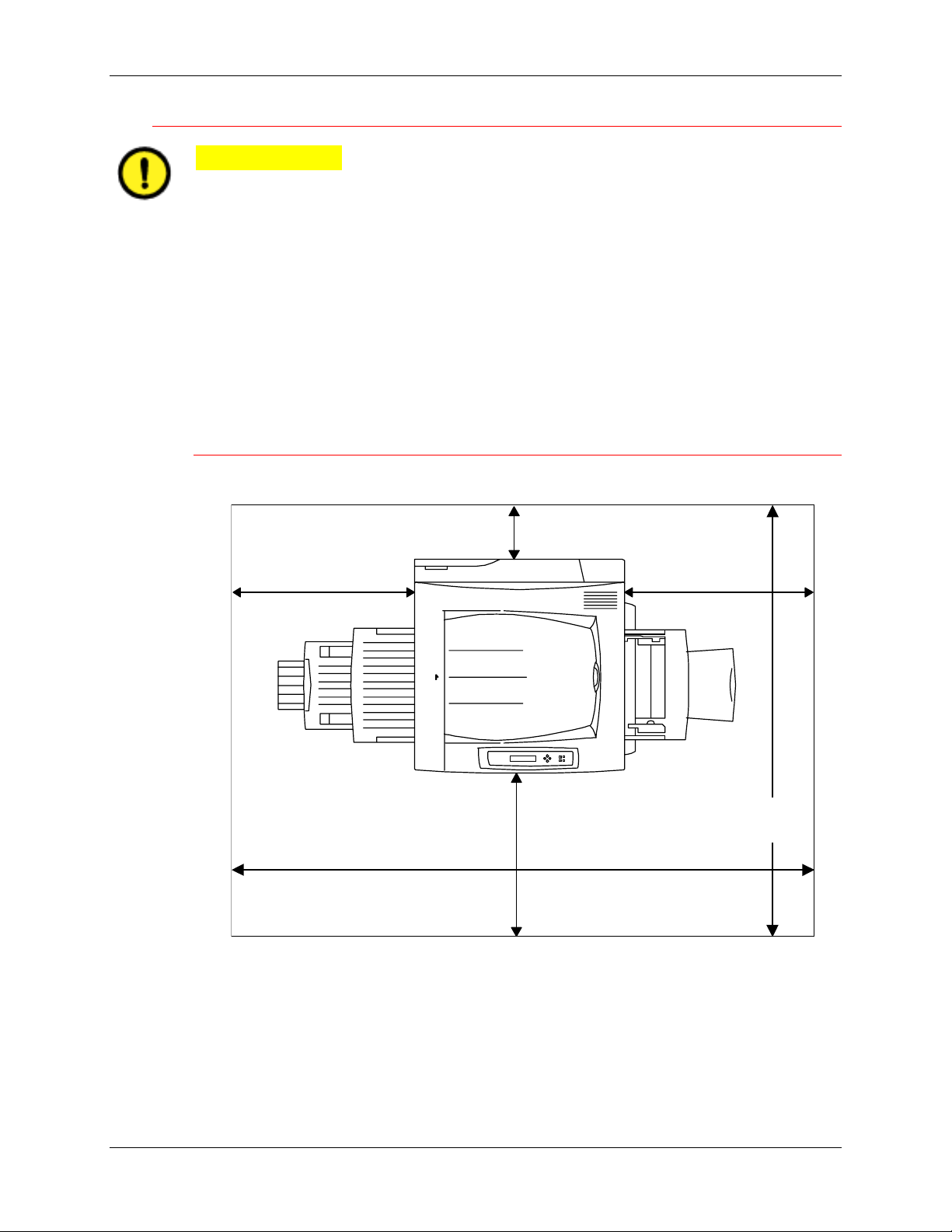
1. Configuración de la DocuColor 2006 Preparación para la instalación
Requisitos de espacio de la impresora DocuColor 2006
PRECAUCIÓN
La Xerox DocuColor 2006 tiene rejillas de ventilación en el costado y la
parte posterior. Estas rejillas no deben obstruirse para garantizar el
funcionamiento seguro de la máquina. La impresora debe colocarse a una
distancia mínima de 165 mm de la pared. Si se obstruyen las rejillas, se
corre peligro de incendio.
Si toma en cuenta los criterios de espacio que se ilustran a continuación, la
impresora contará con la ventilación necesaria y usted dispondrá de espacio
suficiente para reemplazar los suministros.
Requisitos de espacio sin compaginador/apilador opcional
Éste es un dibujo de la impresora vista desde arriba:
18 pulgadas
457.2 mm
63 pulgadas
1600 mm
6.5 pulgadas 165 mm
36 pulgadas 914.4 mm
23 pulgadas
584.2 mm
67 pulgadas
1702 mm
301000B-WOL
0
1-2
Xerox DocuColor 2006
Page 25
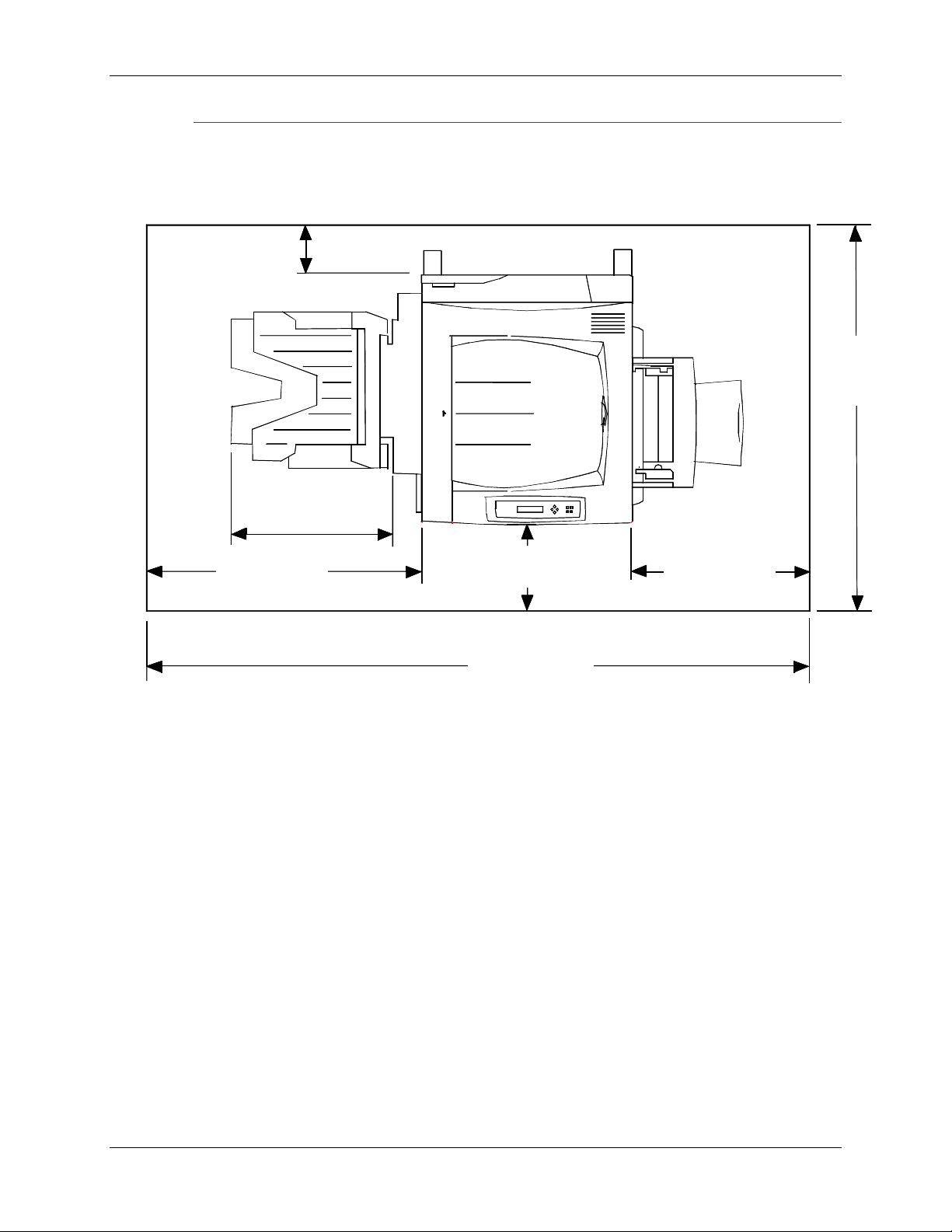
Preparación para la instalación 1. Configuración de la DocuColor 2006
,
Requisitos de espacio con compaginador/apilador opcional
El dibujo a continuación muestra las dimensiones de la configuración de la
copiadora/impresora cuando incluye el módulo dúplex y el
compaginador/apilador.
6,5 pulgadas
165 mm
22,75 pulgadas
578 mm
67 pulg
1702 mm
36 pulgadas
36 pulgadas
4 mm
914
81 pulgadas
2057 mm
23 pulgadas
584.2 mm
Xerox DocuColor 2006
1-3
Page 26
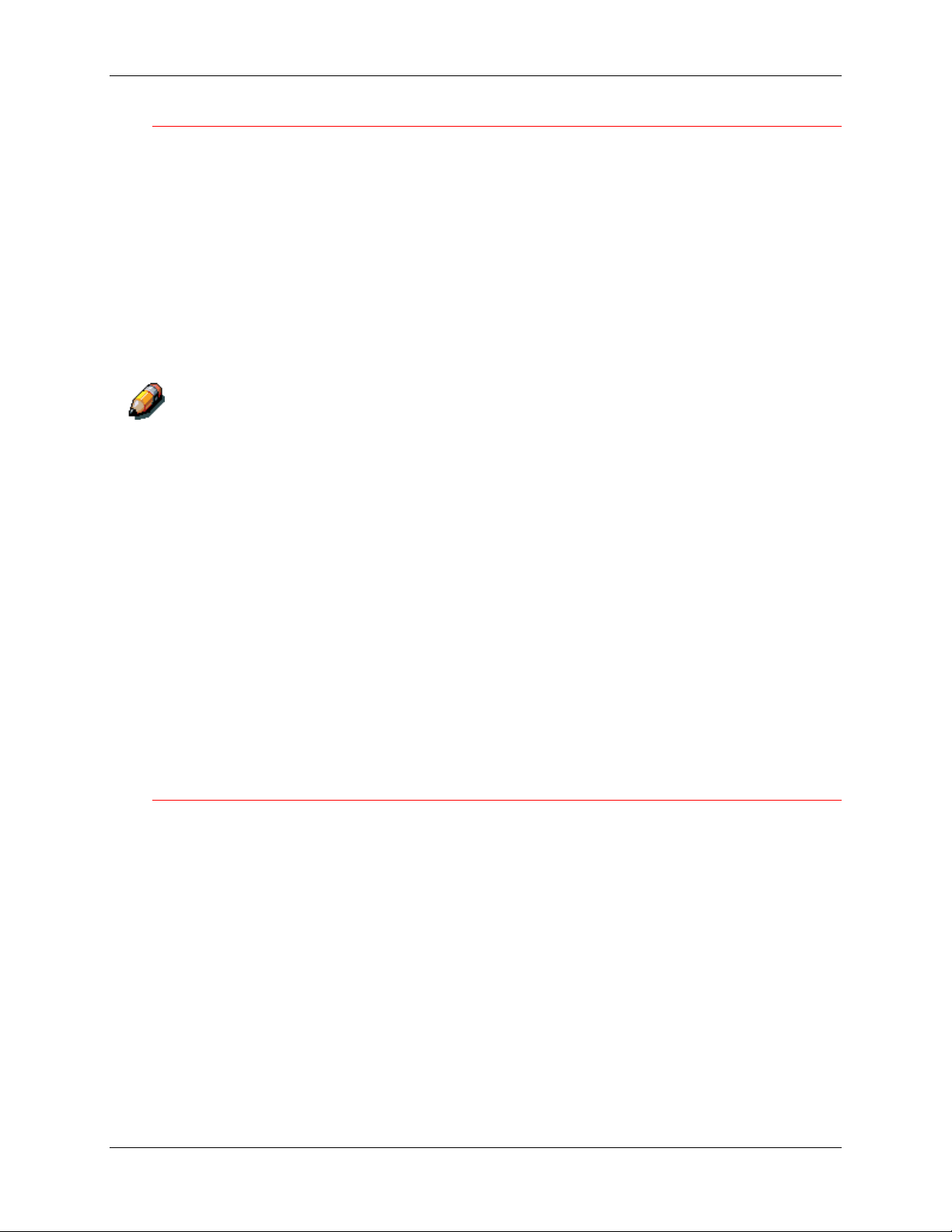
1. Configuración de la DocuColor 2006 Preparación para la instalación
Verificación de los componentes de la instalación
Asegúrese de contar con todos los componentes que solicitó antes de
comenzar la instalación. Dichos componentes figuran a continuación.
● Impresora
● Escáner
● Soporte del escáner
● Bandeja dúplex (opcional)
● Módulo de 2 bandejas (opcional)
Quizás necesite un destornillador con punta de cruz (Phillips) y uno con
punta plana para llevar a cabo la instalación de la DocuColor 2006.
Si sigue las instrucciones, los componentes de la DocuColor 2006 se
instalarán en el siguiente orden:
1. Módulo de 2 bandejas, en caso de haberlo solicitado
2. Impresora
3. Bandeja dúplex, en caso de haberla solicitado
4. Estante para el escáner
5. Escáner
6. Accesorios, en caso de haberlos solicitado
7. Software del cliente (instalado por el cliente)
El primer paso
Si le han instalado la DocuColor 2006, consulte el Capítulo 2: Familiarización
con la Xerox DocuColor 20 06.
Si solicitó el módulo de 2 bandejas opcional, consulte el procedimiento
Instalación del módulo de 2 bandejas.
Si no tiene un módulo de 2 bandejas, consulte el procedimiento Desembalaje
de la impresora.
1-4
Xerox DocuColor 2006
Page 27
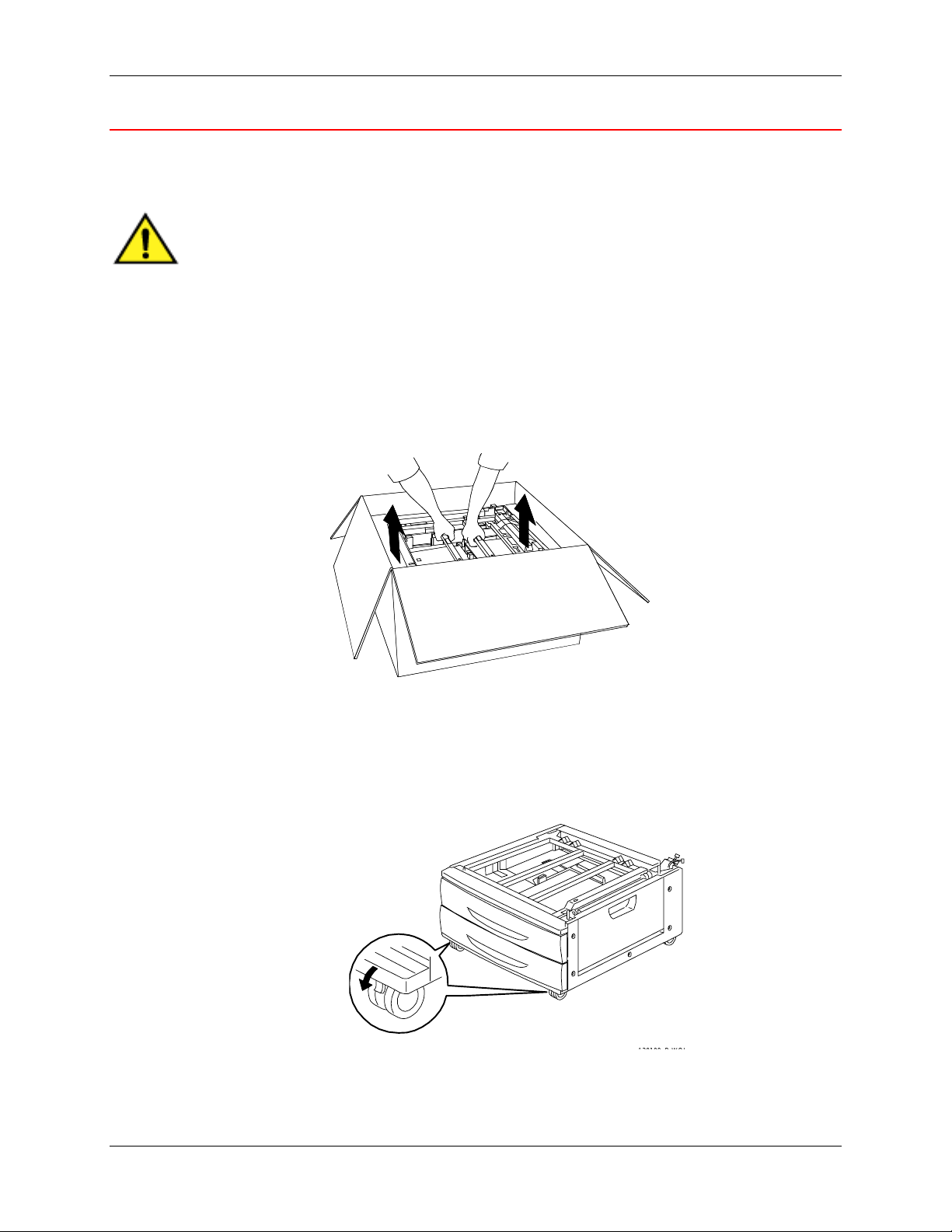
Instalación del módulo de 2 bandejas 1. Configuración de la DocuColor 2006
Instalación del módulo de 2 bandejas (opcional)
Para instalar el módulo de 2 bandejas, lleve a cabo los siguientes pasos.
AVISO
Para sacar el módulo de la caja de cartón, se necesitan dos personas como
mínimo.
1. Abra la caja de cartón que contiene el módulo de 2 bandejas.
2. Retire la espuma de poliestireno y el envoltorio plástico que cubren el
módulo de 2 bandejas.
3. Las dos personas ubicadas a cada lado de la caja deben sujetar las
barras transversales en los lugares señalados por las etiquetas.
0301098a
4. Saque el módulo de 2 bandejas de la caja y colóquelo en el lugar que
eligió para ubicarlo.
5. Bloquee las pequeñas ruedas delanteras tal como se muestra a
continuación.
Xerox DocuColor 200 6
1-5
Page 28
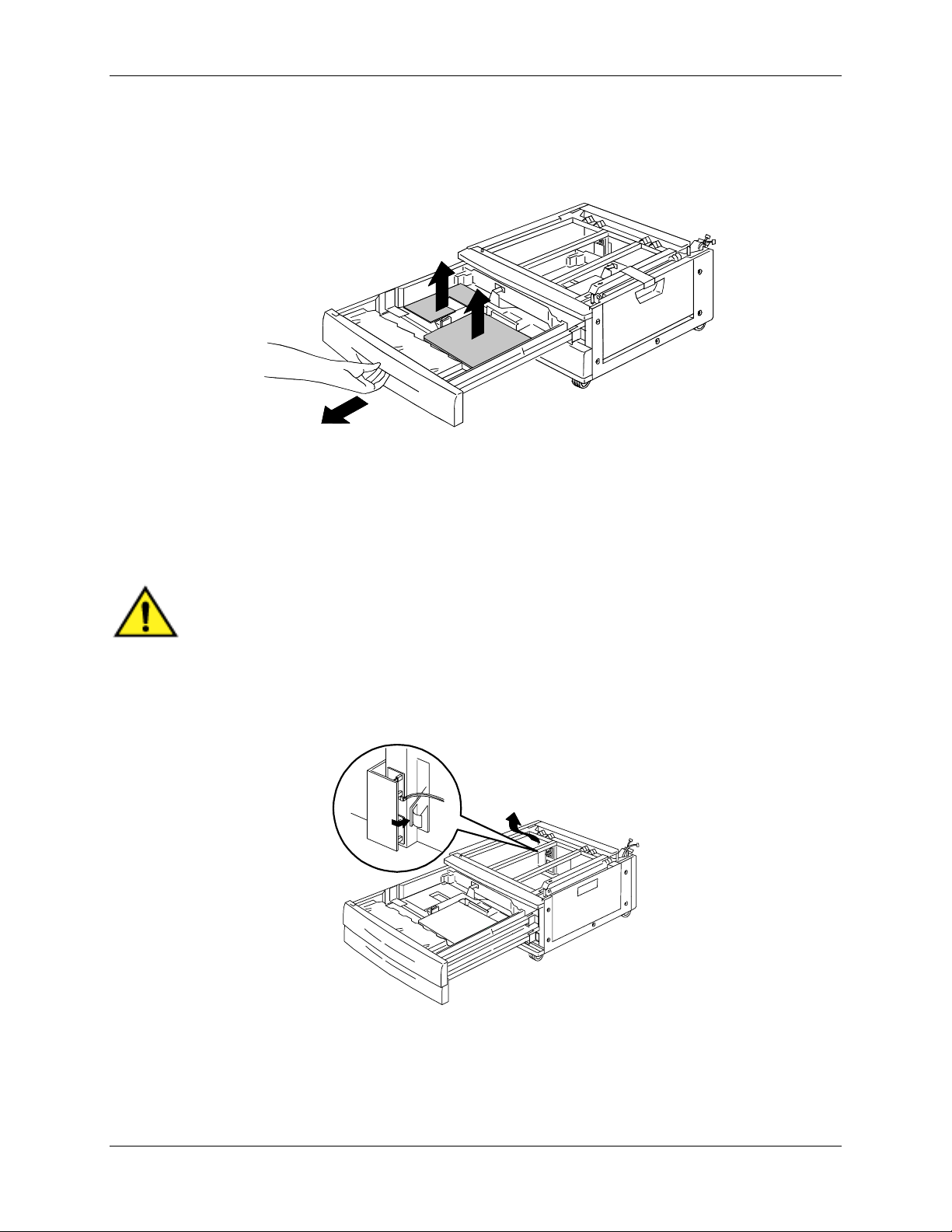
1. Configuración de la DocuColor 2006 Instalación del módulo de 2 bandejas
6. Retire todas las cintas de la parte externa del módulo de 2 bandejas.
7. Abra la bandeja de papel superior hasta que haga tope y retire el
embalaje tal como se muestra a continuación.
0301008a
8. Cierre la bandeja superior y repita el paso 7 para la bandeja de papel
inferior.
9. Abra ambas bandejas de papel.
AVISO
Tenga mucho cuidado al retirar el embalaje de los mazos de cables y
conectores.
10. Retire el protector de cartón de la pieza metálica posterior que se
muestra a continuación.
301009B-WOL
0
11. Cierre ambas bandejas de papel.
1-6 Xerox DocuColor 200 6
Page 29
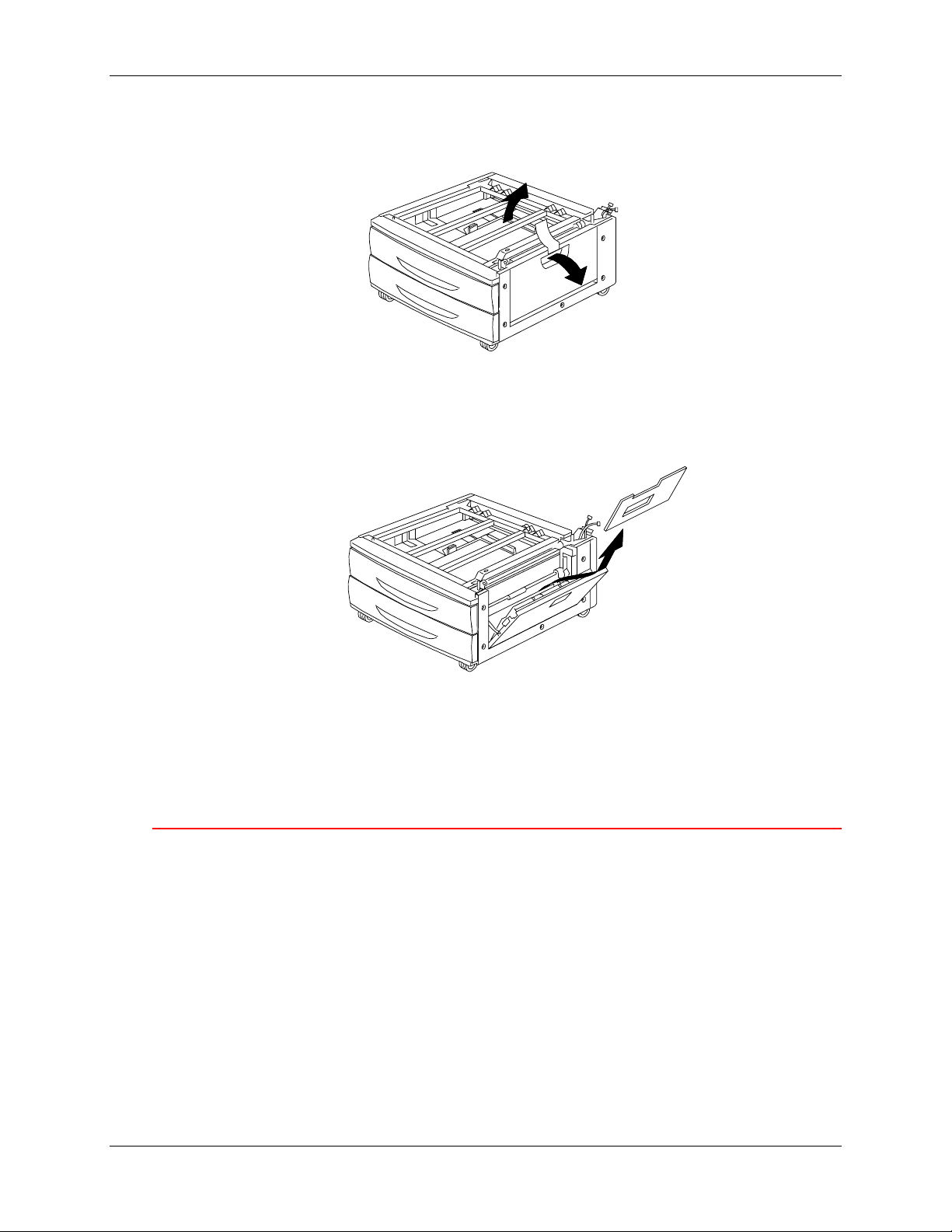
Instalación del módulo de 2 bandejas 1. Configuración de la DocuColor 2006
12. Retire la cinta de la puerta de acceso al área de alimentación del papel
y después abra la puerta.
301010B-WOL
0
13. Retire el embalaje de cartón que se muestra a continuación.
301011B-WOL
0
14. Cierre la puerta de acceso al área de alimentación del papel.
El paso siguiente
Consulte el procedimiento Desembalaje de la impresora que figura en esta
sección.
Xerox DocuColor 200 6
1-7
Page 30
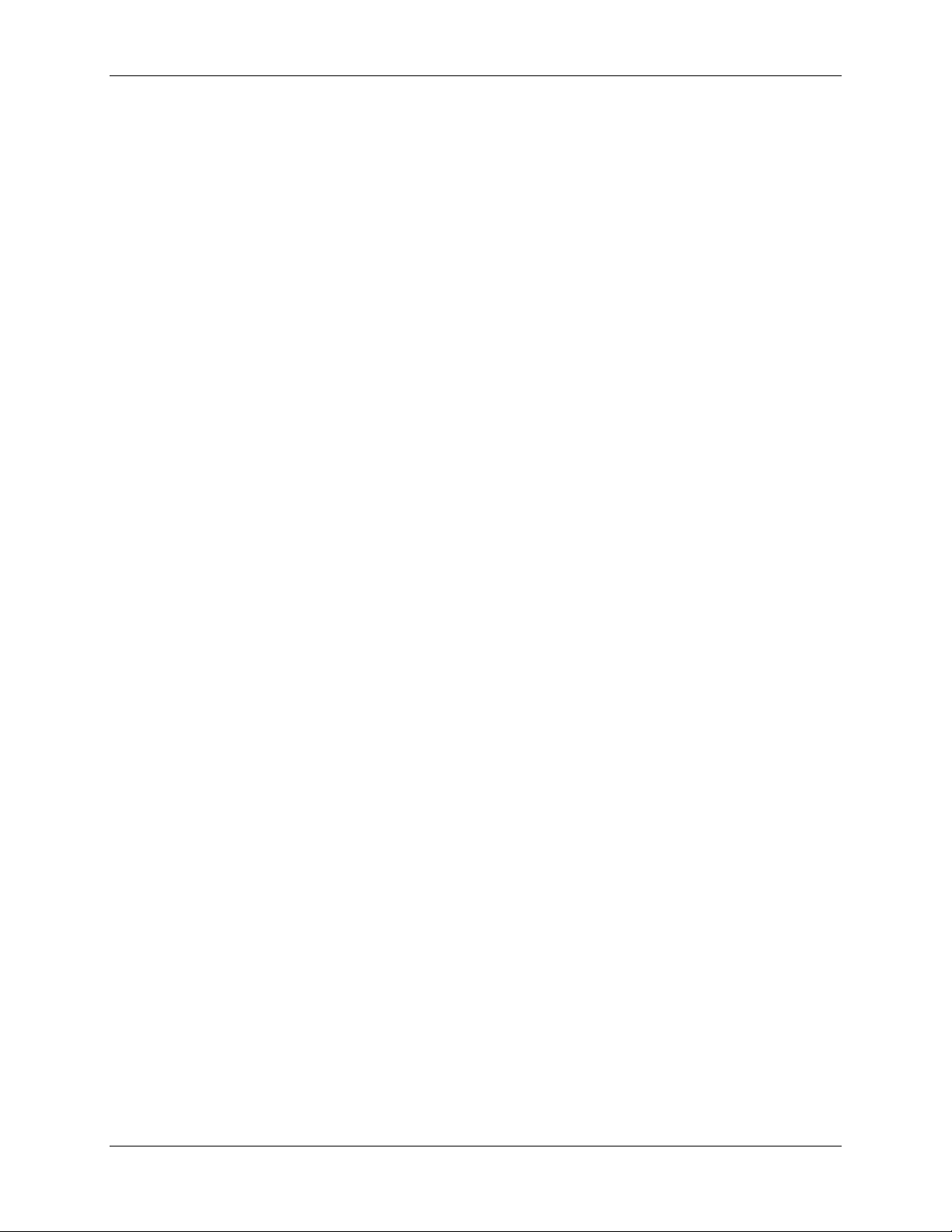
1. Configuración de la DocuColor 2006 Instalación del módulo de 2 bandejas
1-8 Xerox DocuColor 200 6
Page 31

Desembalaje de la impresora 1. Configuración de la DocuColor 2006
Desembalaje de la impresora
Lea todos los pasos antes de llevar a cabo este procedimiento. Debe tomar
algunas decisiones antes de desembalar la impresora.
1. Retire los cuatro soportes de cartón y el embalaje de espuma de
poliestireno que cubren la impresora.
2. Retire la bandeja de cartón que cubre la impresora y póngala en un
lugar seguro, lejos de donde está realizando la instalación.
La bandeja de cartón contiene los siguientes elementos:
● Una caja con un cartucho de copia/impresión
● Cuatro cajas con tóners (amarillo, cian, magenta y negro)
● Un paquete con dos CD
● Guía de Introducción
● Lista de materiales sugeridos
● Cable de potencia
● Bandeja de salida
3. Retire el envoltorio plástico que recubre a la impresora por debajo de la
misma.
4. Antes de levantar la impresora de la plataforma, lea todas las notas de
Aviso y Precaución que figuran a continuación y en la página siguiente.
AVISO
La impresora pesa 69.5 kg sin los cartuchos de tóner o de impresión/copia.
SIEMPRE LEVANTE LA IMPRESORA CON OTRAS TRES PERSONAS.
Asegúrese de mantener la impresora DERECHA. Tenga en cuenta que la
parte posterior de la impresora es más pesada que la anterior.
PARTE POSTERIOR
PARTE ANTERIOR
Xerox DocuColor 2006
301013
1-9
Page 32

1. Configuración de la DocuColor 2006 Desembalaje de la impresora
AVISO
Asegúrese de estar bien apoyado en ambos pies y doble las rodillas para
evitar lastimarse la espalda. Cuando levante la impresora, póngase frente a
la máquina y agarre las cavidades que se muestran más abajo.
NUNCA levante la impresora agarrándola de otro lugar, ya que ésta podría
caerse y producir daños físicos.
5. Cada una de las cuatro personas ubicadas en las esquinas debe
colocar las manos dentro del envoltorio plástico tal como se muestra
más abajo.
PRECAUCIÓN
NO levante ni sostenga la impresora por la bandeja especial ubicada del
lado derecho.
0301014a 0301199
6. Con cuidado, levante la impresora de la plataforma.
7. Lleve a cabo uno de los siguientes pasos:
● Si va a instalar la impresora en el módulo de 2 bandejas opcional,
consulte el paso 8 que figura en la página siguiente.
● Si no solicitó el módulo de 2 bandejas, ignore el paso 8 y lea el
paso 9.
1-10
Xerox DocuColor 2006
Page 33

Desembalaje de la impresora 1. Configuración de la DocuColor 2006
L
8. Coloque la impresora en el módulo de 2 bandejas:
a. Alinee los dos pernos del módulo de 2 bandejas con los orificios
correspondientes en la impresora. Si alinea las cubiertas
posteriores izquierdas de los dos dispositivos, le será más fácil
alinear los pernos. Abajo se muestra cómo alinear los pernos y las
cubiertas posteriores izquierdas.
b. Abra parcialmente la bandeja del papel 2 y ajuste los dos tornillos
de mariposa que se muestran abajo. No los sobreajuste.
301016B-WO
0
c. Cierre la bandeja del papel 2.
Xerox DocuColor 2006
1-11
Page 34

1. Configuración de la DocuColor 2006 Desembalaje de la impresora
L
9. Retire todas las cintas de la parte externa de la impresora:
a. Lado izquierdo
b. Lado derecho
c. Interior de la cubierta anterior
301018A-WO
0
301019a
1-12
Xerox DocuColor 2006
Page 35

Desembalaje de la impresora 1. Configuración de la DocuColor 2006
L
L
10. Retire todos los embalajes internos de la impresora siguiendo los pasos
que van desde a hasta m.
a. Retire el espaciador etiquetado como B.
301025B-WOL
0
b. Retire la protección de cartón de la manilla que se muestra abajo.
c. Retire la tira angosta etiquetada como G de la cámara del tóner.
Xerox DocuColor 2006
301245A-WO
0
301026B-WO
0
1-13
Page 36

1. Configuración de la DocuColor 2006 Desembalaje de la impresora
L
0
L
L
d. Pulse el botón antigiratorio para liberar las cámaras giratorias.
0
301027C-WO
e. Gire la manilla en la dirección que indica la flecha, hasta el tope.
Podrá ver la siguiente tira etiquetada como G.
301028C-WO
f. Repita los pasos que van desde c hasta e para retirar del carrete
del tóner las cuatro tiras etiquetadas como G.
g. Abra la bandeja del papel 1 hasta el tope. Retire los dos
espaciadores etiquetados como C y E que se muestran abajo.
301023B-WO
0
h. Cierre la bandeja del papel 1.
1-14
Xerox DocuColor 2006
Page 37

Desembalaje de la impresora 1. Configuración de la DocuColor 2006
L
L
L
i. Con suavidad abra el área del fusor y retire los espaciadores
etiquetados como A y J.
301022C-WO
0
j. Cierre el área del fusor.
k. Abra la bandeja especial y retire el espaciador etiquetado como F.
301020B-WO
0
l. Con suavidad tire de la bandeja especial para abrir el transporte
especial y retire los dos espaciadores etiquetados como D.
301021B-WO
0
m. Cierre el transporte especial y la bandeja especial.
Xerox DocuColor 2006
1-15
Page 38

1. Configuración de la DocuColor 2006 Desembalaje de la impresora
L
11. Cierre la cubierta anterior.
301077b
12. Si no tiene un módulo de 2 bandejas, consulte el procedimiento
Instalación de la impresora.
Si instaló la impresora en el módulo de 2 bandejas, lleve a cabo los
siguientes pasos:
a. Retire la pequeña cubierta de la parte posterior de la impresora.
301029A-WO
0
b. Conecte los dos pequeños conectores del módulo de 2 bandejas a
las clavijas de la impresora.
301030A-WOL
0
1-16
Xerox DocuColor 2006
Page 39

Desembalaje de la impresora 1. Configuración de la DocuColor 2006
L
c. Con la cubierta del módulo de 2 bandejas cerrada, alinee la
cubierta pequeña con los rieles de plástico y deslícela dentro de
la impresora.
301136A-WO
0
El paso siguiente
Consulte el procedimiento Instalación de la impresora.
Xerox DocuColor 2006
1-17
Page 40

1. Configuración de la DocuColor 2006 Desembalaje de la impresora
1-18
Xerox DocuColor 2006
Page 41

Instalación de la impresora 1. Configuración de la DocuColor 2006
-
0
0
Instalación de la impresora
Lleve a cabo este procedimiento después de desembalar la impresora y de
colocarla en un lugar adecuado.
•
Si no ha llevado a cabo el procedimiento Preparación para la instalación
que figura en esta sección, hágalo ahora.
•
Si la impresora todavía se encuentra en el embalaje original, consulte el
procedimiento Desembalaje de la impresora.
1. Coloque la bandeja de salida en la bandeja de cartón que retiró de la
parte superior de la impresora. Instale la bandeja siguiendo los pasos
que van desde a hasta c.
a. De pie, del lado izquierdo de la impresora, sostenga la bandeja de
salida tal como se muestra.
301031B
No coloque el resorte de metal dentro del orificio. Asegúrese de que quede
extendido hacia abajo contra la parte externa de la cubierta.
b. Coloque el brazo derecho de la bandeja dentro del orificio
correspondiente tal como se muestra.
301032B-
Xerox DocuColor 200 6
1-19
Page 42

1. Configuración de la DocuColor 2006 Instalación de la impresora
c. Coloque el brazo izquierdo de la bandeja dentro del orificio
correspondiente tal como se muestra.
301033B-WOL
0
2. Instale el cartucho de copia/impresión:
a. Abra la cubierta anterior de la impresora.
1-20
-
b. Gire la palan c a amarilla A en el sentido de las flechas hasta que el
punto quede alineado con el símbolo de Desbloqueado.
A
Xerox DocuColor 200 6
301044
Page 43

Instalación de la impresora 1. Configuración de la DocuColor 2006
3. Gire la palanca amarilla B en el sentido de la flecha hasta que el punto
quede alineado con el símbolo de Desbloqueado.
B
301035B-WOL
0
4. Instale el cartucho de copia/impresión:
a. Retire el cartucho de copia/impresión de la caja.
b. Corte el extremo de la bolsa protectora plateada y retire el cartucho
301081b
PRECAUCIÓN
NO toque la superficie azul del cilindro. Cuando el tambor se raya o se
ensucia con la grasitud de las manos, las impresiones o copias pueden
perder calidad.
Xerox DocuColor 200 6
1-21
Page 44

1. Configuración de la DocuColor 2006 Instalación de la impresora
c. Sujete el cartucho por la tira. Mantenga el cartucho derecho y retire
el papel protector.
301036b
d. Mientras sujeta el cartucho por la manija, alinee la guía con el riel
de la impresora.
0301037C -WOL
e. Introduzca el cartucho a fondo en la impresora hasta que haga clic
en su posición.
f. Gire la palanca B en el sentido de la flecha hasta que el punto
quede alineado con el símbolo de Bloqueado.
B
301038b
1-22
Xerox DocuColor 200 6
Page 45

Instalación de la impresora 1. Configuración de la DocuColor 2006
0
Si la palanca B no se mueve a la posición de Bloqueado, asegúrese de
haber introducido el cartucho a fondo en la impresora.
g. Gire la palanca A en el sentido de la flecha hasta que el punto
quede alineado con el símbolo de Bloqueado.
A
301039b
5. Instale los cartuchos de tóner:
Cada una de las cámaras para los cartuchos de tóner está señalada con un
color específico. Asegúrese de instalar cada cartucho de tóner en la cámara
correspondiente según el color.
Puede utilizar la caja y el envoltorio del tóner para enviar los cartuchos
usados al proveedor para su reciclaje.
a. Elija la caja del cartucho de tóner según el color de la cámara.
b. Retire el cartucho de tóner de la caja.
c. Agite el cartucho siete u ocho veces tal como se muestra a
continuación.
301040A-
Xerox DocuColor 200 6
1-23
Page 46

1. Configuración de la DocuColor 2006 Instalación de la impresora
d. Introduzca el cartucho a fondo en la impresora con la flecha en la
parte superior.
301041c
e. Haga girar el cartucho en el sentido de la flecha utilizando la manija
que se encuentra en su extremo. Asegúrese de que el punto
ubicado sobre el cartucho quede alineado con el símbolo de
Bloqueado tal como se muestra.
1-24
PRECAUCIÓN
Asegúrese de que el cartucho esté en la posición de Bloqueado. Si el
cartucho NO está en esta posición, el tóner puede desparramarse dentro de
la impresora.
Xerox DocuColor 200 6
Page 47

Instalación de la impresora 1. Configuración de la DocuColor 2006
a. Pulse y libere el botón antigiratorio.
b. Gire la manilla en el sentido de la flecha hasta que se detenga en
la siguiente cámara.
Si no introdujo el cartucho de tóner a fondo en la impresora, la manilla no va
a girar.
6. Repita el paso 5 para los tres cartuchos de tóner restantes.
Vuelva a girar el carrete para asegurarse de que introdujo el último cartucho
a fondo en la máquina.
Xerox DocuColor 200 6
1-25
Page 48

1. Configuración de la DocuColor 2006 Instalación de la impresora
7. Cierre la cubierta anterior de la impresora.
301077b
El paso siguiente
Si ha solicitado la bandeja dúplex opcional, consulte el procedimiento
Instalación de la bandeja dúplex.
Si no tiene una bandeja dúplex, consulte el procedimiento Colocación del
papel en la bandeja del papel.
1-26
Xerox DocuColor 200 6
Page 49

Instalación de la bandeja dúplex 1. Configuración de la DocuColor 2006
Instalación de la bandeja dúplex (opcional)
La bandeja dúplex permite imprimir copias a dos caras con la DocuColor
2006.
1. Abra la caja de la bandeja dúplex y retire el contenido:
● Bandeja dúplex
● Invertidor superior
● Invertidor inferior
● Dos tornillos de mariposa
● Cubierta del conector pequeño con recorte
● Herramienta especial
2. Retire la bandeja dúplex del envoltorio plástico.
a. Retire el embalaje de la bandeja.
b. Asegúrese de haber retirado todo el embalaje de la bandeja.
3. Abra la bandeja del papel 1.
Xerox DocuColor 2006
301043b
301128A-0
1-27
Page 50

1. Configuración de la DocuColor 2006 Instalación de la bandeja dúplex
4. Con un destornillador con punta de cruz (Phillips), retire el tornillo que
se muestra a continuación.
301050B-WOL
0
5. Para sacar la cubierta, desplácela hacia la derecha y después retírela
de la impresora. Descarte la cubierta.
301051b
6. Instale la bandeja dúplex:
a. Alinee los rieles de la bandeja con los de la impresora.
b. Cierre parcialmente la bandeja dúplex y la bandeja del papel.
301052b
1-28
Xerox DocuColor 2006
Page 51

Instalación de la bandeja dúplex 1. Configuración de la DocuColor 2006
7. Instale el invertidor inferior:
a. Con suavidad, empuje los costados de la bandeja de salida para
retirar la bandeja de la impresora.
301053B-WOL
0
b. Con el destornillador, retire los dos tornillos de la cubierta inferior
izquierda de la impresora tal como se muestra continuación.
c. Para sacar la cubierta, desplácela hacia la derecha y después
Xerox DocuColor 2006
301054B-WOL
0
retírela de la impresora. Descarte la cubierta.
1-29
Page 52

1. Configuración de la DocuColor 2006 Instalación de la bandeja dúplex
d. Cierre la bandeja invertidora y la bandeja del papel 1.
8. Con la herramienta especial que viene dentro de la caja de la impresora,
retire las dos pequeñas cubiertas del lado izquierdo de la impresora.
Descarte ambas cubiertas.
301204b
9. Retire la cubierta de acceso ubicada en la parte inferior izquierda de la
impresora. NO descarte esta cubierta.
301056d
1-30
Xerox DocuColor 2006
Page 53

Instalación de la bandeja dúplex 1. Configuración de la DocuColor 2006
L
PRECAUCIÓN
Asegúrese de acomodar el pequeño conector y el cable ubicados del lado
izquierdo del invertidor inferior de manera tal que no molesten.
10. Instale el invertidor inferior tal como se muestra a continuación.
PEQUEÑO
CONECTOR Y
CABLE
301057B-WO
0
El invertidor inferior no está al mismo nivel que las cubiertas de la
impresora.
a. Ajuste los dos tornillos de mariposa que vienen en la caja de la
impresora.
301058B-WOL
0
Xerox DocuColor 2006
1-31
Page 54

1. Configuración de la DocuColor 2006 Instalación de la bandeja dúplex
0
b. Conecte el pequeño conector del invertidor inferior con la pequeña
clavija ubicada en la parte posterior del lado izquierdo de la
impresora.
301130A-
c. Vuelva a instalar la pequeña cubierta de acceso.
1-32
-
11. Instale el invertidor superior:
a. Instale el invertidor superior en la impresora tal como se muestra.
-
Xerox DocuColor 2006
Page 55

Instalación de la bandeja dúplex 1. Configuración de la DocuColor 2006
b. Conecte el pequeño conector ubicado en la parte posterior del
invertidor superior con la pequeña clavija del orificio de acceso, tal
como se muestra a continuación.
301132A-WOL
0
0
301062b
c. Instale la nueva cubierta del conector con recorte en el orificio de
acceso, pasando los cables a través del recorte de la cubierta.
PRECAUCIÓN
Si debe reacomodar los pequeños cables del conector para cerrar la
cubierta del conector, hágalo con cuidado.
Xerox DocuColor 2006
301133A-WOL
0
301063b
1-33
Page 56

1. Configuración de la DocuColor 2006 Instalación de la bandeja dúplex
12. Vuelva a instalar la bandeja de salida.
301032B-0
13. Conecte el cable de potencia a la impresora y al tomacorriente.
El paso siguiente
Consulte el procedimiento Colocación del papel en la bandeja del papel.
1-34
-
Xerox DocuColor 2006
Page 57

Colocación del papel en la bandeja del papel 1. Configuración de la DocuColor 2006
L
Colocación del papel en la bandeja del papel
Consulte Lista de materiales sugeridos para obtener detalles acerca de los
requisitos de papel para la DocuColor 2006.
1. Desde la parte anterior de la impresora, abra la bandeja del papel hasta
el tope.
301128A-WO
0
Si va a colocar papel en las bandejas del alimentador de 2 bandejas, ignore
el paso 2. No es necesario presionar hacia abajo la placa de metal en la
bandeja 2 o en la bandeja 3.
2. Presione hacia abajo la placa de metal de la bandeja hasta que encaje.
301066B-WOL
0
Xerox DocuColor 200 6
1-35
Page 58

1. Configuración de la DocuColor 2006 Colocación del papel en la bandeja del papel
3. Con la punta de los dedos, agarre las guías del papel horizontal y
vertical y aléjelas al máximo del centro de la bandeja.
301067B-WOL
0
4. Coloque el borde derecho de la pila de papel contra el borde metálico
derecho y debajo de la lengüeta de papel anterior derecha.
5. Asegúrese de que la pila de papel no pase la línea de capacidad
máxima de papel de la bandeja.
1-36
301068B-WOL
0
Para evitar atascos, coloque el papel de tal manera que el borde largo toque
el costado de la bandeja.
6. Ajuste ambas guías del papel de manera que rocen los bordes de la
pila de papel.
0301101a 301102a
Xerox DocuColor 200 6
Page 59

Colocación del papel en la bandeja del papel 1. Configuración de la DocuColor 2006
Si las guías aprietan la pila de papel, éste puede atascarse.
7. Asegúrese de que la guía del papel vertical quede alineada con la
marca del tamaño del papel correspondiente en la parte inferior de la
bandeja.
La detección automática del tamaño del papel no funciona si la guía del
papel vertical no está en la posición correcta.
8. Cierre la bandeja del papel con firmeza.
301065b
9. Si ha instalado bandejas de papel adicionales en la DocuColor 2006,
repita este procedimiento hasta haber colocado el papel elegido en
todas las bandejas.
El paso siguiente
Consulte la sección Impresión de una pági na de pr ue ba.
Xerox DocuColor 200 6
1-37
Page 60

1. Configuración de la DocuColor 2006 Colocación del papel en la bandeja del papel
1-38
Xerox DocuColor 200 6
Page 61

Instalación del soporte del escáner 1. Configuración de la DocuColor 2006
Instalación del soporte del escáner
Para llevar a cabo esta instalación, se necesita un destornillador con punta
de phillips.
1. Abra la caja que contiene el soporte del escáner.
2. Asegúrese de que la caja contiene las siguientes piezas:
3.
5.
1.
9.
6.
2.
7.
4.
10.
8.
301012a
1. Pata derecha 6. Placa posterior/inferior con ruedas
2. Pata izquierda 7. Barra espaciadora
3. Soporte derecho 8. 2 abrazaderas
4. Soporte izquierdo 9. 2 apoyos para estabilización
5. Mesa 10. 2 paragolpes
Xerox DocuColor 200 6
Llave Allen de 6 mm. (no se incluye en la ilustración)
32 tornillos (no se incluyen en la ilustración)
8 tornillos Allen con arande las (no se incluyen en la ilustración)
1-39
Page 62

1. Configuración de la DocuColor 2006 Instalación del soporte del escáner
3. Sujete la pata izquierda y la derecha a la placa posterior/inferior con ocho tornillos
tal como se muestra a continuación.
4. Instale la barra espaciadora entre la parte superior de ambas patas con cuatro
tornillos. De esta manera, tendrá preparado el conjunto inferior.
5. Dé la vuelta el conjunto inferior.
6. Instale los dos pies estabilizadores con cuatro tornillos tal como se muestra.
301130a
1-40
Xerox DocuColor 200 6
Page 63

Instalación del soporte del escáner 1. Configuración de la DocuColor 2006
7. Coloque la mesa boca abajo sobre el piso.
a. Con dos tornillos, sujete el soporte izquierdo y el soporte derecho a
la mesa. De esta manera, tiene preparado el conjunto superior.
301202
b. Coloque cu atro tornillos para ajustar los soportes a la mesa.
c. Instale las dos abrazaderas en los lugares que se muestran a
continuación.
Xerox DocuColor 200 6
301137
1-41
Page 64

1. Configuración de la DocuColor 2006 Instalación del soporte del escáner
8. Dé la vuelta el conjunto superior y deslícelo por las patas del conjunto inferior hasta
el tope.
301140a
9. Ajuste ambos montajes entre sí con ocho tornillos Allen y la llave Allen.
301139a
10. Instale los dos paragolpes en las ranuras posteriores de la placa inferior.
301141a
1-42
Xerox DocuColor 200 6
Page 65

Instalación del soporte del escáner 1. Configuración de la DocuColor 2006
11. Coloque el soporte del escáner de modo que la mesa quede encima de la impresora
tal como se muestra.
Xerox DocuColor 2006
1-43
Page 66

1. Configuración de la DocuColor 2006 Instalación del soporte del escáner
El paso siguiente
Consulte el procedimiento Instalación del escáner.
1-44
Xerox DocuColor 2006
Page 67

Instalación del escáner 1. Configuración de la DocuColor 2006
Instalación del escáner
1. Abra la caja del escáner.
2. Asegúrese de que la caja contenga los siguientes elementos:
● Escáner
● Cable de potencia del escáner
● Cable de la interfaz de la impresora
● Cable de potencia de la impresora
3. Abra el envoltorio plástico que recubre el escáner y deslícelo hacia
abajo.
4. Las dos personas ubicadas a cada lado de la caja deben colocar las
manos entre el envoltorio plástico y el escáner.
301049a
5. Saque el escáner de la caja y colóquelo sobre el soporte.
6. Asegúrese de colocar los apoyos delanteros del escáner dentro de las
cavidades redondeadas ubicadas en la parte anterior del soporte del
escáner.
301045a
Xerox DocuColor 2006
1-45
Page 68

1. Configuración de la DocuColor 2006 Instalación del escáner
7. Ajuste el tornillo de mariposa para fijar el escáner al soporte tal como se
muestra a continuación.
301046a
8. Retire los tres tornillos del lado derecho del escáner.
301132a
Guarde estos tornillos en un lugar seguro, o péguelos en la parte posterior
del soporte del escáner. Estos tornillos sujetan la unidad del escáne r con
firmeza. Va a necesitarlos en caso de tener que trasladar el escáner.
1-46
Xerox DocuColor 2006
Page 69

Instalación del escáner 1. Configuración de la DocuColor 2006
9. Conecte los cables del escáner siguiendo los pasos que figuran a
continuación:
a. Conecte uno de los extremos del cable de la interfaz en la parte
posterior del escáner y el otro en el lado izquierdo de la impresora.
301131a
b. Conecte el cable de potencia entre la impresora y el escáner tal
como se muestra.
301228a
Xerox DocuColor 2006
1-47
Page 70

1. Configuración de la DocuColor 2006 Instalación del escáner
c. Conecte el cable de potencia del escáner al tomacorriente y a la
parte posterior del escáner.
301080
El paso siguiente
Consulte el procedimiento Instalación del alimentador de documentos.
1-48
Xerox DocuColor 2006
Page 71

Instalación del alimentador de documentos 1. Configuración de la DocuColor 2006
Instalación del alimentador de documentos
El alimentador de documentos le permite hacer copias de una pila de
originales. Puede colocar hasta 30 originales de papel de 75 gramos en el
alimentador de documentos al mismo tiempo.
AVISO
El alimentador de documentos pesa 11kilos. Muévalo con extremo cuidado.
1. Verifique que el kit contenga las siguientes piezas:
● Conjunto del alimentador
● Bandeja de salida
● Dos manillas
2. Asegúrese de que el escáner esté apagado y de que el cable de
potencia esté desconectado.
Xerox DocuColor 2006
301125a
1-49
Page 72

1. Configuración de la DocuColor 2006 Instalación del alimentador de documentos
3. Levante la cubierta del cristal de exposición.
0301220A-W O L
4. Con ambas manos, levante la cubierta bien derecha y retírela. Puede
descartar esta cubierta.
301222a
5. Con un destornillador, afloje y retire las dos pequeñas cubiertas que se
muestran a continuación. Descarte las cubiertas y los tornillos.
A
1-50
Xerox DocuColor 2006
Page 73

Instalación del alimentador de documentos 1. Configuración de la DocuColor 2006
6. Para instalar el alimentador de documentos lleve a cabo los siguientes
pasos:
AVISO
El alimentador de documentos pesa 11kilos. Muévalo con extremo cuidado.
a. Retire el embalaje protector del borde anterior del alimentador de
documentos.
03301227A -W O L
b. Desde detrás del escáner, alinee los orificios ubicados en las
bisagras del alimentador de documentos con las piezas de
alineación del escáner.
0301229A-W OL
Xerox DocuColor 2006
1-51
Page 74

1. Configuración de la DocuColor 2006 Instalación del alimentador de documentos
c. Con ambas manos, empuje el alimentador hacia la parte anterior
del escáner. Así, el alimentador encaja con las piezas de
alineación.
0301230A-WOL
d. Instale las dos manillas que vienen en el kit y ajústelas.
1-52
0301230a-WOL
Xerox DocuColor 2006
Page 75

Instalación del alimentador de documentos 1. Configuración de la DocuColor 2006
7. Conecte el cable a la parte posterior del escáner y ajuste los dos
tornillos.
0301249A-WOL
8. Instale la bandeja de salida.
301250a
0301250A-WOL
9. Vuelva a conectar el cable de potencia y encienda el escáner.
301085a
Xerox DocuColor 2006
1-53
Page 76

1. Configuración de la DocuColor 2006 Instalación del alimentador de documentos
El paso siguiente
Si instala un compaginador/apilador, consulte el procedimiento Instalación del
compaginador/apilador. De lo contrario, consulte el procedimiento Impresión
de la página de prueba.
1-54
Xerox DocuColor 2006
Page 77

Instalación del Clasificador/Apilador 1. Configuración de la DocuColor 2006
Instalación del Clasificador/Apilador
El Clasificador/Aplicador es un accesorio opcional para la Xerox DocuColor
2006. Se agrega a la parte izquierda de la unidad y consiste de 10 bandejas
y una bandeja de alta capacidad. Puede ser instalado por personal de
servicio de Xerox o personal de instalación o el cliente.
Las funciones del Clasificador/Apilador están disponibles solamente para
trabajos de copia. Las funciones de clasificación no están disponibles para
los trabajos de impresión.
1. Asegúrese de contar con el espacio necesario para la unidad a la
izquierda de la copiadora/impresora. Las dimensiones del
Clasificador/Apilador son las siguientes:
Ancho 17,2 pulgadas (437mm)
Alto 28 pulgadas (710 mm)
Profundidad 19,1 pulgadas (484 mm)
Se debe dejar libre un espacio adicional de 14 pulgadas (356 mm) a la
izquierda del Clasificador/Apilador para permitir el despeje de atascos.
Xerox DocuColor 2006 1-55
Page 78

1. Configuración de la DocuColor 2006 Instalación del Clasificador/Apilador
2. Revise los componentes del Clasificador/Apilador antes de instalarlo.
1
4
5
2
3
1 Bandejas de clasificación
2 Bandeja de alta capacidad
3 Placa de conexión
4 Cubierta para despeje de atascos
5 Enchufe conector
1-56 Xerox DocuColor 2006
Page 79

Instalación del Clasificador/Apilador 1. Configuración de la DocuColor 2006
Desembalaje del Clasificador/Apilador
Lea todos los pasos antes de llevar a cabo este procedimiento.
1. Abra la caja y retire las instrucciones de instalación.
2. Retire la bolsa plástica con la nueva cubierta del conector.
Xerox DocuColor 2006 1-57
Page 80

1. Configuración de la DocuColor 2006 Instalación del Clasificador/Apilador
3. Retire los trozos de cartón que mantienen fija la unidad. Quite el plástico
de las ruedas inferiores del Clasificador/Apilador.
4. Gire con cuidado la caja de modo que el Clasificador/Apilador quede
apoyado sobre sus ruedas.
1-58 Xerox DocuColor 2006
Page 81

Instalación del Clasificador/Apilador 1. Configuración de la DocuColor 2006
PRECAUCIÓN
Al mover un Clasificador/Apilador no sujeto, sostenga la unidad por el lado
que se conecta a la copiadora, no por las bandejas de salida. No haga
presión sobre la placa de conexión ya que la unidad se puede caer.
5. Deslice con cuidado el Clasificador/Apilador fuera de la caja.
6. Retire la envoltura plástica que rodea al Clasificador/Apilador.
Xerox DocuColor 2006 1-59
Page 82

1. Configuración de la DocuColor 2006 Instalación del Clasificador/Apilador
7. Retire la cinta y el cartón de la parte interior de Clasificador/Apilador.
0303006A-W O L
8. Retire el cartón de la parte superior del Clasificador/Apilador y el
protector del cartón y la cinta de las bandejas del clasificador. Retire la
cinta que se encuentra alrededor de la bandeja de alta capacidad y toda
cinta o cartón de la parte exterior del Clasificador/Apilador.
9. Abra la cubierta y retire todo el material de embalaje de su interior.
1-60 Xerox DocuColor 2006
Page 83

Instalación del Clasificador/Apilador 1. Configuración de la DocuColor 2006
PRECAUCIÓN
No retire la cinta plástica que envuelve el rodillo de metal debajo de la
cubierta de despeje de atascos. La cinta mantiene a un cable sensor fuera
del camino, como muestra la figura de abajo.
10. Retire la cinta que mantiene al cable conector en su lugar. Mantenga el
cable envuelto para proteger el conector.
11. Asegúrese de que no quede cinta en la unidad.
Xerox DocuColor 2006 1-61
Page 84

1. Configuración de la DocuColor 2006 Instalación del Clasificador/Apilador
Conexión del Clasificador/Apilador
Lea todos los pasos antes de llevar a cabo este procedimiento.
PRECAUCIÓN
Asegúrese de que la copiadora/impresora esté apagada antes de comenzar
a instalar el Clasificador/Apilador.
1. Apague la copiadora/impresora.
2. Retire la bandeja de salida de la copiadora/impresora.
3. En el Clasificador/Apilador, extienda la placa de conexión.
PRECAUCIÓN
No haga presión sobre la placa de conexión ya que la unidad se puede caer.
1-62 Xerox DocuColor 2006
Page 85

Instalación del Clasificador/Apilador 1. Configuración de la DocuColor 2006
4. Lleve a cabo una de las siguientes opciones:
• Si la DocuColor 2006 no tiene la bandeja a dos caras opcional,
asegúrese de que el borde vertical de la placa espaciadora esté
colocada a la derecha, cerca del borde vertical de la placa de
conexión. No debe haber ningún icono visible en la muesca de la
placa espaciadora. Continúe con el paso 5.
• Si la DocuColor 2006 tiene la bandeja a dos caras opcional, retire
la placa espaciadora utilizando los dos tornillos. Coloque la placa
de modo que su borde vertical esté a la izquierda y los tornillos
queden alineados con los orificios de la base de la extensión.
Asegúrese de que el icono de la bandeja a dos caras esté visible
en la muesca de la placa espaciadora. Ajuste los tornillos.
Xerox DocuColor 2006 1-63
Page 86

1. Configuración de la DocuColor 2006 Instalación del Clasificador/Apilador
5. Alinee la Clasificadora/Apiladora con el lado izquierdo de la DocuColor
2006 de modo que los tornillos de la placa estén alineados con los
orificios de la cubierta superior de la copiadora/impresora. Los bordes
superiores horizontales de la placa de alineación deben colocarse
debajo del Área de despeje de atascos 5.
6. Ajuste los tornillos del frente y la parte trasera de la placa de alineación.
1-64 Xerox DocuColor 2006
Page 87

Instalación del Clasificador/Apilador 1. Configuración de la DocuColor 2006
7. Retire la cubierta del conector que está debajo del enchufe de
alimentación del lado izquierda de la copiadora/impresora.
8. Retire la envoltura protectora plástica del cable y el conector del
Clasificador/Apilador.
9. Enchufe el conector.
Xerox DocuColor 2006 1-65
Page 88

1. Configuración de la DocuColor 2006 Instalación del Clasificador/Apilador
PRECAUCIÓN
Asegúrese de no retorcer o desconectar ninguno de los cables o el cable de
conexión de la cubierta en el siguiente paso.
10. Retire la nueva cubierta del conector de su envoltura. Sosteniendo el
cable hacia la muesca izquierda de la abertura, coloque el borde inferior
en la abertura y suba la nueva cubierta a su lugar.
1-66 Xerox DocuColor 2006
Page 89

Instalación del Clasificador/Apilador 1. Configuración de la DocuColor 2006
11. Deslice el Clasificador/Apilador hacia la derecha hasta que esté
correctamente instalado.
Xerox DocuColor 2006 1-67
Page 90

1. Configuración de la DocuColor 2006 Instalación del Clasificador/Apilador
El paso siguiente
Vea el procedimiento Impresión de la página de prueba.
1-68 Xerox DocuColor 2006
Page 91

Impresión de la página de prueba 1. Configuración de la DocuColor 2006
Encendido
1. Pulse I en el botón de encendido de la impresora.
301072A-WOL
0
2. Pulse I en el botón de encendido ubicado en el lado izquierdo del
escáner.
0301232a
0301232A-WOL
La DocuColor 2006 realiza una configuración del registro. Después de un
momento aparecen mensajes, en el panel de control de la impresora y en el
panel de control del escáner, indicando que el escáner está preparado.
Xerox DocuColor 2006
1-69
Page 92

1. Configuración de la DocuColor 2006 Impresión de la página de prueba
Apagado
1. Asegúrese de que el mensaje que le indica que la máquina está
preparada aparecido en los dos paneles de control.
No apague la máquina si aparece un mensaje distinto. Es posible que haya
un problema o, si está conectada en red, la DocuColor 2006 puede estar
recibiendo información.
2. Pulse 0 en el botón de encendido del escáner solamente.
301086
El escáner controla el encendido de la impresora, por lo que no es necesario
apagar la impresora.
1-70
Xerox DocuColor 2006
Page 93

Impresión de la página de prueba 1. Configuración de la DocuColor 2006
Impresión de una página de prueba desde el panel de control de la impresora
Imprima la página de prueba para asegurarse de que la impresora está
funcionando. No necesita un documento original. La página de prueba puede
generarse desde el panel de control de la impresora.
Para obtener una rápida descripción general acerca del panel de control
mudo, consulte el capítulo: Familiarización con la DocuColor 2006.
Botón de la flecha hacia
1010
0101
0010
Intro
Botón Menú
C /
1. Asegúrese de que el mensaje que le indica que la máquina está
preparada aparece en la pantalla del panel de control.
2. Pulse el botón Menú de la impresora varias veces hasta que en la
pantalla del panel de control aparezca el mensaje IMPRIMIR PÁGINAS
DE LA LISTA.
3. Pulse el botón Intro.
En el panel de control aparece IMPRIMIR CONFIGURACIÓN.
4. Pulse el botón de flecha hacia arriba hasta que el mensaje PÁGINA DE
TEST aparezca en el panel de control.
5. Pulse el botón Intro.
Aparece el mensaje PROCESANDO EL TRABAJO DE LA BANDEJA 1.
Después de un momento, sale la página de prueba en la bandeja de
salida ubicada en la parte superior de la impresora.
Xerox DocuColor 2006
1-71
Page 94

1. Configuración de la DocuColor 2006 Impresión de la página de prueba
Copiado de una página de prueba desde el escáner
Para obtener una rápida descripción general del panel de control del
escáner, consulte Familiarización con la DocuColor 2006.
Botón Copiar Botón Comenzar
1. Asegúrese de que el mensaje que le indica que la máquina está
preparada aparezca en la pantalla del panel de control de la impresora.
2. Levante la cubierta del escáner y coloque un original sobre el cristal de
exposición.
3. Pulse el botón Copiar para entrar en el modo de copia.
4. Pulse el botón Comenzar en el panel de control del escáner.
Después de un momento, sale la copia en la bandeja de salida ubicada
en la parte superior de la impresora.
5. Retire el original del cristal de exposición.
El paso siguiente
Lleve a cabo uno de los siguientes pasos:
● Si va a agregarle memoria a la impresora, consulte el procedimiento
Agregado de memoria a la impresora.
● Si va a agregarle memoria al escáner, consulte el procedimiento
Agregado de memoria al escáner.
1-72
● Si no va a agregar memoria, consulte Familiarización con la DocuColor
2006.
Xerox DocuColor 2006
Page 95

Agregado de memoria a la impresora 1. Configuración de la DocuColor 2006
L
Agregado de memoria a la impresora
Para llevar a cabo este procedimiento, va a necesitar un destornillador con
punta de cruz (Phillips).
PRECAUCIÓN
● Para proteger la tarjeta de memoria de la electricidad estática,
manténgala dentro de la bolsa antiestática hasta que esté listo para
instalarla.
● Agarre la tarjeta sólo por el borde superior o los laterales. No toque los
componentes de la tarjeta o el extremo del conector de oro.
● Evite colocar la tarjeta cerca de dispositivos magnéticos, tales como un
monitor de PC.
● Evite exponer la tarjeta a la luz solar directa, altas temperaturas o la
humedad.
1. Apague la impresora y el escáner.
301073A-WO
0
301186
2. Retire los tres tornillos ubicados en el panel superior derecho de la
impresora.
301083
Xerox DocuColor 2006
1-73
Page 96

1. Configuración de la DocuColor 2006 Agregado de memoria a la impresora
3. Deslice el panel hacia la izquierda y levántelo para retirarlo. Las ranuras
de la tarjeta de memoria están ubicadas detrás del panel.
301210 301211
● La ranura superior contiene la tarjeta de memoria de 64MB, ya
instalada.
● La ranura inferior está vacía.
4. Si va a reemplazar la tarjeta de memoria de 64MB por una o dos
tarjetas de memoria, consulte el paso 6. Si va a agregar otra tarjeta de
memoria además de la tarjeta de 64MB existente, lleve a cabo este
paso 5.
5. Retire la tarjeta de memoria adicional de la bolsa antiestática.
301214
a. Deslice la tarjeta por la ranura inferior ubicada debajo de la tarjeta
de memoria de 64MB.
b. Con los pulgares, presione la tarjeta en la ranura hasta que haga
clic en su posición.
1-74
c. Vaya al paso 7.
0301063A -W OL
301233a
Xerox DocuColor 2006
Page 97

Agregado de memoria a la impresora 1. Configuración de la DocuColor 2006
6. Para reemplazar la tarjeta de memoria de 64MB, lleve a cabo los
siguientes pasos:
a. Para retirar la tarjeta de memoria de 64 MB, con los pulgares
presione hacia afuera los dos clips ubicados a los costados de la
ranura de la tarjeta.
b. Cuando los clips hayan retrocedido, retire la tarjeta de 64MB.
301212
c. Retire la nueva tarjeta de memoria de la bolsa antiestática.
d. Coloque la tarjeta de memoria de 64 MB en la bolsa antiestática.
e. Deslice la nueva tarjeta por la ranura superior.
f. Con los pulgares, presione la tarjeta en la ranura hasta que haga
clic en su posición.
301213
g. Si va a instalar una segunda tarjeta, deslícela por la ranura inferior
y presione hasta que haga clic en su posición.
301214
Xerox DocuColor 2006
1-75
Page 98

1. Configuración de la DocuColor 2006 Agregado de memoria a la impresora
7. Coloque el panel izquierdo de la impresora en su lugar tal como se
muestra a continuación.
301215
8. Cierre el panel y deslícelo hacia la izquierda.
9. Vuelva a colocar los tres tornillos en el panel.
301216
301070
1-76
Xerox DocuColor 2006
Page 99

Agregado de memoria a la impresora 1. Configuración de la DocuColor 2006
10. Encienda la impresora y el escáner.
301072A-WOL
0
0301132a
11. Después de un rato, aparecerá el mensaje PREPARADA en el panel de
control.
Xerox DocuColor 2006
1-77
Page 100

1. Configuración de la DocuColor 2006 Agregado de memoria a la impresora
El paso siguiente
Lleve a cabo uno de los siguientes pasos:
● Si agregó memoria al escáner, consulte el procedimiento Agregado de
memoria al escáner.
● Si no va a instalar memoria en el escáner, consulte la sección
Familiarización con la Xerox DocuColor 2006.
1-78
Xerox DocuColor 2006
